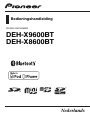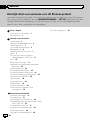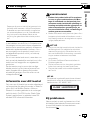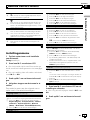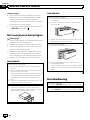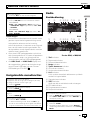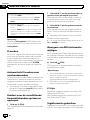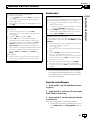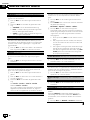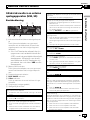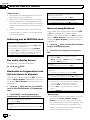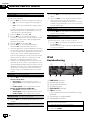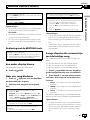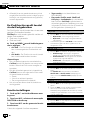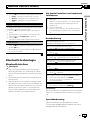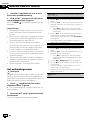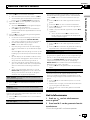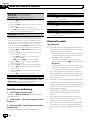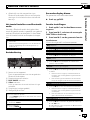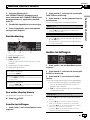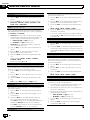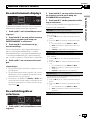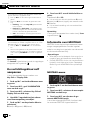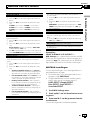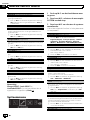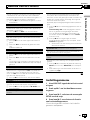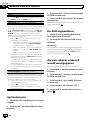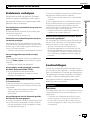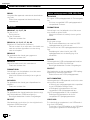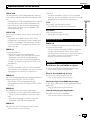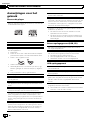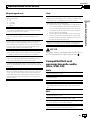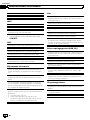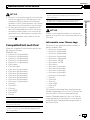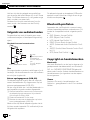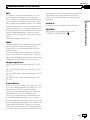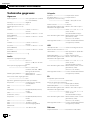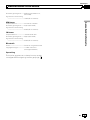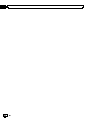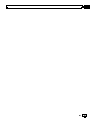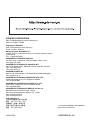Pioneer DEH-X8600BT Handleiding
- Categorie
- Auto media-ontvangers
- Type
- Handleiding
Deze handleiding is ook geschikt voor

Hartelijk dank voor uw keuze voor dit Pioneer-product.
Lees deze handleiding voordat u het product in gebruik neemt zodat u het goed leert gebrui-
ken. Lees vooral de gedeelten die met WAARSCHUWING en LET OP gemarkeerd zijn aan-
dachtig. Bewaar deze handleiding na het lezen op een veilige, voor de hand liggende plaats
zodat u hem indien nodig altijd kunt raadplegen.
Vóór u begint
Informatie over dit toestel 3
Bij problemen 3
Gebruik van het toestel
Hoofdtoestel 4
Optionele afstandsbediening 4
Instellingenmenu 5
Het voorpaneel bevestigen 6
Basisbediening 6
Veelgebruikte menufuncties 7
Radio 7
Cd/cd-r/cd-rw-discs en externe
opslagapparaten (USB, SD) 11
iPod 14
Bluetooth-technologie 17
Applicaties van aangesloten apparaten
gebruiken 22
Audio-instellingen 23
De entertainment-displays 25
De verlichtingskleur selecteren 25
De verlichtingskleur zelf aanpassen 26
Informatie over MIXTRAX 26
Systeemmenu 28
Instellingenmenu 29
Systeemmenu 30
De AUX-signaalbron 30
Als een scherm verkeerd wordt
weergegeven 30
Aanvullende informatie
Problemen verhelpen 31
Foutmeldingen 31
Aanwijzingen voor het gebruik 34
Compatibiliteit met gecomprimeerde audio
(disc, USB, SD) 35
Compatibiliteit met iPod 37
Volgorde van audiobestanden 38
Bluetooth-profielen 38
Copyright en handelsmerken 38
Technische gegevens 40
Inhoud
Nl
2

Deponeer dit product niet bij het gewone huis-
houdelijk afval wanneer u het wilt verwijderen.
Er bestaat een speciaal wettelijk voorgeschre-
ven verzamelsysteem voor de juiste behande-
ling, het opnieuw bruikbaar maken en de
recycling van gebruikte elektronische produc-
ten.
In de lidstaten van de EU en in Zwitserland en
Noorwegen kunnen particulieren afgedankte
elektronische producten gratis bij de daarvoor
bestemde verzamelplaatsen inleveren. Als u
een soortgelijk nieuw product koopt, kunt u
het afgedankte product ook bij uw verkoop-
punt inleveren.
Als u in een ander land woont, neem dan con-
tact op met de plaatselijke overheid voor infor-
matie over het weggooien van afgedankte
producten.
Op die manier zorgt u ervoor dat uw afge-
dankte product op de juiste wijze wordt ver-
werkt, hergebruikt en gerecycled, zonder
schadelijke gevolgen voor het milieu en de
volksgezondheid.
Informatie over dit toestel
De tuner van dit toestel kan worden afgestemd
op frequenties die gebruikt worden in West-Eu-
ropa, Azië, het Midden-Oosten, Afrika en
Oceanië. In andere gebieden is de ontvangst
wellicht slecht. De RDS-functie (Radio Data
System) werkt alleen in gebieden waar FM-
zenders RDS-informatie uitzenden.
WAARSCHUWING
! Probeer het product niet zelf te monteren
en voer er geen onderhoud aan uit. Mon-
tage of onderhoud van het product door
personen zonder technische opleiding en
ervaring met elektronische apparatuur en
auto-accessoires kan gevaarlijk zijn, en
kan een elektrische schok, verwonding of
andere gevaren veroorzaken.
! Bedien het toestel niet tijdens het rijden. Als u
knoppen op het toestel wilt bedienen, moet u
het voertuig eerst van de weg halen en op een
veilige plaats parkeren.
LET OP
! Zorg ervoor dat het toestel niet met vloeistof in
aanraking komt. Een elektrische schok kan
daarvan het gevolg zijn. Bovendien kan con-
tact met vloeistoffen rookvorming, oververhit-
ting en andere schade aan het toestel
veroorzaken.
! De Pioneer CarStereo-Pass wordt alleen in
Duitsland gebruikt.
! Zet het volume nooit zo hoog dat u geluiden
buiten het voertuig niet meer kunt horen.
! Zorg dat het toestel niet wordt blootgesteld
aan vocht.
LET OP
Dit apparaat is geclassificeerd als een klasse 1
laserproduct onder de veiligheidsnormen voor
laserproducten, IEC 60825-1:2007.
KLASSE 1 LASERPRODUCT
Bij problemen
Neem contact op met uw leverancier of het
dichtstbijzijnde erkende Pioneer-servicecen-
trum als het toestel niet naar behoren
functioneert.
Nl
3
Hoofdstuk
01
Vóór u begint
Vóór u begint

Hoofdtoestel
DEH-X9600BT
1
9
3
4 5
68b a
2
7
c
de
DEH-X8600BT
a
d
b4 5
1
3
2
8 67
9c
e
1 SRC/OFF
2 LEVER
3
/DISP
4
(lijst)
5
DEH-X9600BT
Openen
DEH-X8600BT
Verwijderen
6 AUX-ingang (3,5 mm-stereoplug)
7 UP/DOWN (omhoog/omlaag)
8 MIX (MIXTRAX)
9 BAND/
(iPod)
a
(telefoon)
b MULTI-CONTROL (M.C.)
c Laadsleuf voor disc
d h (uitwerpen)
e
SD-geheugenkaartsleuf
De sleuf voor de SD-geheugenkaart wordt be-
reikbaar als u het voorpaneel verwijdert.
LET OP
Sluit een USB-opslagapparaat aan via een USB-
kabel van Pioneer. Het kan gevaarlijk zijn om een
USB-opslagapparaat direct aan te sluiten omdat
het dan uitsteekt.
Optionele afstandsbediening
De afstandsbediening CD-SR110 is apart ver-
krijgbaar.
1
a
g
h
f
i
9
Nl
4
Hoofdstuk
02
Gebruik van het toestel

f Druk hierop om met uw gesprekspartner te pra-
ten als u de telefoon gebruikt.
g
Druk hierop om een gesprek te beëindigen, een
binnenkomend gesp rek te weigeren, of een ge-
sprek in de wachtstand te weigeren terwijl u een
ander gesprek voert.
h
a/b/c/d
Druk op deze toetsen om handmatig af te stem-
men, vooruit en achteruit te spoelen en naar
fragmenten te zoeken. U kunt deze toetsen ook
gebruiken om functies te bedienen.
i
VOLUME
Druk hierop om het volume te verhogen of te
verlagen.
Instellingenmenu
1 Zet het contact aan na de installatie
van dit toestel.
Set up verschijnt.
2 Draai aan M.C. en selecteer YES.
# Als u het toestel niet binnen 30 seconden ge-
bruikt, wordt het instellingenmenu niet weergege-
ven.
# Als u de instelling later wilt maken, selecteert
u met M.C. nu NO.
3 Druk op M.C. om uw keuze te bevesti-
gen.
4 Volg deze stappen om het menu in te
stellen.
Om verder te gaan naar de volgende menu-
optie, moet u uw selectie bevestigen.
Language select (taalinstelling)
Het toestel is uitgerust met verschillende taalinstellin-
gen en u kunt eenvoudig de gewenste taal selecteren.
1 Draai aan M.C. en selecteer de gewenste taal.
English (Engels)—Français (Frans)—Italiano
(Italiaans)—Español (Spaans)—Deutsch
(Duits)—Nederlands—РУССКИЙ (Russisch)
2 Druk op M.C. om de selectie te bevestigen.
Calendar (datum)
1 Draai aan M.C. om het jaar te wijzigen.
2 Druk op M.C. om de dag te selecteren.
3 Draai aan M.C. om de dag te wijzigen.
4 Druk op M.C. om de maand te selecteren.
5 Draai aan M.C. om de maand te wijzigen.
6 Druk op M.C. om de selectie te bevestigen.
Clock Setting (klok)
1 Draai aan M.C. om het uur in te stellen.
2 Druk op M.C. om de minuut te selecteren.
3 Draai aan M.C. om de minuut in te stellen.
4 Druk op M.C. om de tijdnotatie te selecteren.
5 Draai aan M.C. en selecteer de gewenste instel-
ling.
12H (12-uurs klok)—24H (24-uurs klok)
6 Druk op M.C. om de selectie te bevestigen.
FM step (FM-afstemstap)
Gebruik FM step om de FM-afstemstap in te stellen
(afstemstap bij het zoeken).
1 Draai aan M.C. en selecteer de FM-afstemstap.
100kHz (100 kHz)—50kHz (50 kHz)
2 Druk op M.C. om de selectie te bevestigen.
! Bij handmatig afstemmen is de afstemstap vast
ingesteld op 50 kHz.
! Als de functies AF en TA zijn uitgeschakeld, is de
afstemstap vast ingesteld op 50 kHz, ook als
100kHz is geselecteerd.
Contrast (contrastinstelling display)
1 Draai aan M.C. om het contrastniveau in te stel-
len.
U kunt het niveau verhogen of verlagen tussen de
waarden 0 en 15. De waarde wordt op het display
getoond.
2 Druk op M.C. om de selectie te bevestigen.
Quit vers chijnt.
5 Draai aan M.C. en selecteer YES om de
instelling te voltooien.
# Als u nog iets wilt wijzigen, draait u M.C. naar
NO.
6 Druk op M.C. om uw keuze te bevesti-
gen.
Nl
5
Hoofdstuk
02
Gebruik van het toestel
Gebruik van het toestel

Opmerkingen
! U kunt de menu-opties instellen in het sys-
teemmenu en het instellingenmenu. Raad-
pleeg Systeemmenu op bladzijde 28 en
Instellingenmenu op bladzijde 29 voor meer in-
formatie over de instellingen.
! U kunt het instellingenmenu annuleren door
op SRC/OFF te drukken.
Het voorpaneel bevestigen
Belangrijk
! Wees voorzichtig bij het verwijderen en terug-
plaatsen van het voorpaneel.
! Stel het voorpaneel niet bloot aan schokken.
! Stel het voorpaneel niet bloot aan direct zon-
licht en hoge temperaturen.
! Maak eerst alle kabels en apparaten (indien
aanwezig) van het voorpaneel los voordat u
het verwijdert om beschadiging aan het toe-
stel en het voertuiginterieur te voorkomen.
DEH-X9600BT
Het voorpaneel verwijderen
1 Druk op de toets Openen om het voorpaneel te
openen.
2 Pak de linkerkant van het voorpaneel vast en trek
het voor zichtig naar buiten.
Pak het voorpaneel niet te stevig vast, laat het niet
vallen en bescherm he t tegen wate r en andere
vloeistoffen om permanente schade te voorko-
men.
3 Bewaar het losgemaakte voorpaneel altijd in een
beschermende tas of een doosje.
Het voorpaneel terugzetten
1 Plaats het voorpaneel terug door het rechtop
tegen het apparaat te houden en het voorzichtig
in de bevestigingshaken te klemmen.
DEH-X8600BT
Het voorpaneel verwijderen
1 Druk op de toets Verwijderen om het voorpaneel
los te maken.
2 Duw het voorpaneel naar boven (M) en trek het
naar u toe (N).
3 Bewaar het losgemaakte voorpaneel altijd in een
beschermende tas of een doosje.
Het voorpaneel terugzetten
1 Schuif het voorpaneel naar links.
2 Druk de rechterzijde van het voorpaneel aan tot
het goed geplaatst is.
Als u kracht gebruikt om het voorpaneel terug te
plaatsen, kunt u het paneel of het toestel bescha-
digen.
Basisbediening
Het toestel inschakelen
1 Druk op SRC/OFF om het toestel in te schakelen.
Het toestel uitschakelen
1 Houd SRC/OFF ingedrukt tot het toestel uit gaat.
Nl
6
Hoofdstuk
02
Gebruik van het toestel

Het volume afstellen
1 Draai aan M.C. om het volume te regelen.
Een signaalbron selecteren
1 Druk op SRC/OFF om over te schakelen tussen:
DEH-X9600BT
Radio—CD—USB1/iPod1—App 1 (applicatie 1)
—USB2/iPod2—App 2 (applicatie 2)—SD—AUX
—BT Audio
DEH-X8600BT
Radio—CD—USB/iPod—App (applicatie)—SD—
AUX—BT Audio
Opmerkingen
! Als de blauw-witte draad van dit toestel is aan-
gesloten op de bedieningsaansluiting van de
automatische antenne van het voertuig,
schuift de antenne uit wanneer er een signaal-
bron van dit toestel wordt ingeschakeld. Als
de signaalbron wordt uitgeschakeld, wordt de
antenne weer ingeschoven.
! Als er twee USB-opslagapparaten op het toe-
stel zijn aangesloten en u tussen de apparaten
wilt schakelen, stopt u om te beginnen de
communicatie met het USB-opslagapparaat.
! Als USB1/iPod1 en USB2/iPod2 tegelijk wor-
den aangesloten, gebruik dan behalve de ge-
wone Pioneer USB-kabel ook een Pioneer
USB-kabel type CD-U50E.
Veelgebruikte menufuncties
Terugkeren naar het vorige display
Terugkeren naar de vorige lijst of categorie (de map
of categorie die een niveau hoger ligt)
1 Druk op
/DISP.
Terugkeren naar het gewone display
1 Druk op BAND/
.
Terugkeren naar het gewone display van de lijst of ca-
tegorie
1 Druk op BAND/
.
Een functie of lijst selecteren
1 Draai aan M.C. of LEVER.
! In deze handleiding wordt “Draai aan M.C.” ge-
bruikt om een handeling aan te geven met betrek-
king tot het selecteren van een functie of een lijst.
Radio
Basisbediening
ca b
3 6 81 2 9
7
45
RDS
d
3 6 81 2 9
7
45
Zonder RDS, of MW/LW
1 TAG-indicator
2 Tagoverzetindicator
3 Frequentiebandindicator
4 News-indicator
5 Traffic Announce-indicator
6 5-indicator (stereo)
7 Voorkeuzenummerindicator
8 LOC-indicator
Licht op als automatisch afstemmen op lokale
zenders is ingeschakeld.
9 Signaalniveau-indicator
a TEXT-indicator
Geeft aan dat er radiotekst wordt ontvangen.
b PTY-labelindicator
c Programmaservicenaam
d Frequentie-indicator
Een frequentieband selecteren
1 Druk op BAND/
totdat de gewenste frequentie-
band (FM-1, FM-2, FM-3 voor FM of MW/LW)op
het display verschijnt.
Handmatig afstemmen (stap voor stap)
1 Draai aan LEVER.
! Om deze functie te gebruiken, moet u Manual
(handmatig afstemmen) selecteren onder Tuning
Mode.
Nl
7
Hoofdstuk
02
Gebruik van het toestel
Gebruik van het toestel

Overschakelen tussen voorkeuzestations
1 Draai aan LEVER.
! Om deze functie te gebruiken, moet u Preset
(voorkeuzezender) selecteren onder Tuning
Mode.
Automatisch afstemmen
1 Draai aan LEVER terwijl u de knop ingedrukt
houdt.
! Als u aan LEVER draait en de knop tegelijkertijd
ingedrukt houdt, kunt u zenders overslaan. Het
automatisch afstemmen begint zodra u LEVER
loslaat.
Opmerking
Raadpleeg Tuning Mode (LEVER-afsteminstel-
ling) op bladzijde 10 voor meer informatie over
Tuning Mode.
PI-zoeken
De functie zorgt ervoor dat het toestel automa-
tisch naar een andere zender met hetzelfde
soort programma ’s zoekt wanneer de ont-
vangst verslechtert of een zender niet beschik-
baar is. Tijdens het zoeken wordt PI SEEK
weergegeven en wordt het geluid uitgescha-
keld.
Automatisch PI-zoeken voor
voorkeuzezenders
Als deze functie is ingeschakeld, probeert het
toestel door PI-zoeken automatisch een ver-
vangende zender te vinden wanneer een voor-
keuzezender niet kan worden ontvangen.
! Automatisch PI-zoeken is standaard uitge-
schakeld. Raadpleeg Auto PI (automatisch
PI-zoeken) op bladzijde 28.
Zenders voor de verschillende
frequentiebanden opslaan en
oproepen
1 Druk op (lijst).
Het scherm met voorkeuzezenders wordt weer-
gegeven.
2 Gebruik M.C. om de geselecteerde fre-
quentie in het geheugen op te slaan.
Draai aan de knop om een ander voorkeuze-
nummer te selecteren. Houd de knop inge-
drukt om de frequentie op te slaan.
3 Gebruik M.C. om de gewenste zender
te selecteren.
Draai aan de knop om een andere zender te
kiezen. Druk op de knop om deze te selecte-
ren.
# Opgeslagen FM-zenders kunnen vanaf elke
FM-band worden opgeroepen.
# U kunt ook een andere zender kiezen door op
UP of DOWN te drukken.
Weergave van RDS-informatie
wijzigen
RDS-uitzendingen (Radio Data System) bevat-
ten digitale informatie die gebruikt kan worden
om het zoeken naar radiozenders te vergemak-
kelijken.
% Druk op
/DISP.
PTY/frequentie of programmaservicenaam—
songtitel/naam artiest
Opmerkingen
! Als de programmaservicenaam niet gedetec-
teerd kan worden, wordt de frequentie weerge-
geven. Anders wordt de
programmaservicenaam weergegeven.
! Afhankelijk van de frequentieband kan de
tekstinformatie verschillen.
PTY-lijst
Bezoek de volgende website voor meer infor-
matie over de PTY-lijst:
http://www.pioneer.eu/eur/products/25/121/
tech/CarAudio/PTY.html
Taginformatie gebruiken
Raadpleeg Informatie over iTunes-tags op blad-
zijde 37 voor meer informatie over iTunes-tags.
Nl
8
Hoofdstuk
02
Gebruik van het toestel

De tag-informatie op dit toestel opslaan
1 Stem af op de zender.
2 Houd
/DISP ingedrukt als TAG wordt weerge-
geven in het display terwijl de gewenste song
wordt uitgezonden.
! Gedurende het opslaan van de tag-gegevens knip-
pert TAG.
De getagde informatie op uw iPod opslaan
DEH-X9600BT
1 Schakel de signaalbron over naar iPod.
Het scherm voor het overzetten van tags wordt
weergegeven.
2 Draai aan M.C. en selecteer YES.
3 Druk op M.C. om uw keuze te bevestigen.
De taginformatie wordt overgezet naar de iPod.
! U kunt taginformatie ook overzetten met Tags
transfer. Raadpleeg voor meer informatie
Tags transfer (Tags overzetten) op bladzijde 17.
! Het overzetten van tags wordt gestopt wanneer tij-
dens het overzetten de bron wordt overgescha-
keld van iPod1 naar iPod2 of van iPod2 naar
iPod1.
DEH-X8600BT
1 Taginformatie op dit toestel wordt automatisch
naar de iPod overgezet wanneer de iPod wordt
aangesloten.
Radiotekst
Radiotekst weergeven
U kunt het huidige radiotekstbericht en de drie meest
recente berichten op het display laten weergeven.
1 Houd
(lijst) ingedrukt om de radiotekst op het
display weer te geven.
! Wanneer er geen radiotekst wordt ontvangen,
verschijnt NO TEXT op het display.
2 Draai LEVER naar links of naar rechts om de drie
meest recente radiotekstberichten op te roepen.
3 Druk op UP of DOWN om te bladeren.
Radiotekst opslaan en oproepen
U kunt gegevens van maximaal zes radiotekstuitzen-
dingen opslaan onder de toetsen RT MEMO 1 t/m RT
MEMO 6.
1 Geef op het display het radiotekstbericht weer dat
u in het geheugen wilt opslaan.
2 Druk op
(lijst).
Het scherm met voorkeuzezenders wordt weerge-
geven.
3 Gebruik LEVER om het geselecteerde radiotekst-
bericht in het geheugen op te slaan.
Draai aan de knop om een ander voorkeuzenum-
mer te selecteren. Houd M.C. ingedrukt om de
frequentie op te slaan.
4 Selecteer de gewenste radiotekst met LEVER.
Draai aan de knop om een ander radiotekstbe-
richt te kiezen. Druk op M.C. om de selectie te be-
vestigen.
! De tuner slaat automatisch de drie laatst
ontvangen radiotekstberichten op. Hierbij
wordt telkens het oudste bericht door het
nieuwste vervangen.
Functie-instellingen
1 Druk op M.C. om het hoofdmenu weer
te geven.
2 Draai aan M.C., selecteer de menuoptie
FUNCTION en druk erop.
3 Draai aan M.C. om de gewenste functie
te selecteren.
U kunt de volgende functies aanpassen.
! Als de MW/LW-band is geselecteerd, zijn al-
leen BSM, Local en Tuning Mode beschik-
baar.
Nl
9
Hoofdstuk
02
Gebruik van het toestel
Gebruik van het toestel

FM Setting (instellingen voor FM-geluidskwaliteit)
De geluidskwaliteit kan worden aangepast aan het
signaal van de FM-band.
1 Druk op M.C. om de instellingenmodus weer te
geven.
2 Draai aan M.C. en selecteer de gewenste instel-
ling.
! Standard – Dit is de standaardinstelling.
! Hi-Fi – In deze instelling wordt de hoge kwali-
teit van stereogeluid benadrukt.
! Stable – In deze instelling wordt de lage ruis
van monogeluid benadrukt.
BSM (geheugen voor de sterkste zenders)
Met de functie BSM (Best Stations Memory) kunt u
automatisch de zes sterkste zenders in het geheugen
opslaan. Deze worden opgeslagen in volgorde van
signaalsterkte.
1 Druk op M.C. om de functie BSM in te schakelen.
Druk nogmaals op M.C. om deze te annuleren.
Regional (regionaal)
Als Alternative FREQ is ingeschakeld, beperkt de re-
gionale functie het zoeken tot regionale program-
ma’s.
1 Druk op M.C. om de regionale functie in of uit te
schakelen.
Local (automatisch afstemmen op lokale zenders)
Als deze functie is ingeschakeld, stemt het toestel al-
leen af op zenders waarvan het signaal voldoende
sterk is voor een goede ontvang st.
1 Druk op M.C. om de instellingenmodus weer te
geven.
2 Druk op M.C. om de functie voor lokale zenders in
of uit te schakelen.
3 Draai aan M.C. en selecteer de gewenste instel-
ling.
FM: Level 1—Level 2—Level 3—Level 4
MW/LW: Level 1—Level 2
Als u het hoogste niveau selecteert, wordt alleen
afgestemd op de sterkste zenders. Bij lagere ni-
veaus wordt ook afgestemd op zwakkere zenders.
PTY search (programmatypeselectie)
Met behulp van PTY-informatie (programmatype-infor-
matie) kunt u op een bepaald soort zender afstem-
men.
1 Druk op M.C. om de instellingenmodus weer te
geven.
2 Draai LEVER naar links of naar rechts en selecteer
de gewenste instelling.
News&Inf—Popular—Classics—Others
3 Druk op M.C. om het zoeken te beginnen.
Het toestel zoekt naar een zender die het geselec-
teerde programmatype uitzendt. Als er een zender
is gevonden, wordt de programmaservicenaam
weergegeven.
! Druk opnieuw op M.C. om het zoeken te annu-
leren.
! Het programma van een zender kan afwijken
van de informatie die door de PTY-code wordt
aangegeven.
! Als er geen zender gevonden wordt die het ge-
wenste soort programma uitzendt, wordt op
het display ongeveer twee seconden lang Not
found geto ond en keert de tuner terug naar
de oorspronkelijke zender.
Traffic Announce (stand-by voor verkeersberichten)
1 Druk op M.C. om de functie Stand-by voor ver-
keersberichten in en uit te schakelen.
Alternative FREQ (alternatieve frequenties zoeken)
Als deze functie is ingeschakeld, zoekt de tuner auto-
matisch naar een andere zender in hetzelfde netwerk
wanneer de ontvangst niet goed is.
1 Druk op M.C. om het zoeken naar alternatieve fre-
quenties in of uit te schakelen.
News interrupt (onderbreking door nieuwsberich-
ten)
1 Druk op M.C. om de nieuwsfunctie in of uit te
schakelen.
Tuning Mode (LEVER-afsteminstelling)
U kunt een functie toewijzen aan de LEVER op het
toestel.
Selecteer Manual (handmatige afstemming) om
handmatig af te stemmen of selecteer Preset (voor-
keuzezender) om te schakelen tussen de voorkeuze-
zenders.
1 Druk op M.C. om Manual of Preset te selecteren.
Nl
10
Hoofdstuk
02
Gebruik van het toestel

Cd/cd-r/cd-rw-discs en externe
opslagapparaten (USB, SD)
Basisbediening
75 64
32
1
1 Indicator bitsnelheid/bemonsteringsfrequen-
tie
Toont tijdens het afspelen van gecompri-
meerde audio de bitsnelheid of bemonste-
ringsfrequentie van het huidige fragment
(bestand).
! Als u AAC-bestanden afspeelt die zijn
opgenomen met variabele bitsnelheid
(VBR), wordt de gemiddelde bitsnelheid
weergegeven. Afhankelijk van de soft-
ware waarmee de AAC-bestanden zijn
gecodeerd, kan ook alleen VBR worden
weergegeven.
2 Mapnummerindicator
Toont tijdens het afspelen van een gecompri-
meerd audiobestand het huidige mapnum-
mer.
3 Fragmentnummerindicator
4 PLAY/PAUSE-indicator
5 S.Rtrv-indicator
Licht op wanneer de sound retriever is inge-
schakeld.
6 Songlengte (voortgangsbalk)
7 Weergavetijdindicator
Een cd/cd-r/cd-rw afspelen
1 Plaats een disc met het etiket omhoog in de laad-
sleuf.
Een cd/cd-r/cd-rw uitwerpen
1 Druk op h (uitwerpen).
Songs op een USB-opslagapparaat afspelen
1 Sluit het USB-opslagapparaat met de USB-kabel
aan.
! Gebruik een Pioneer USB-kabel om het USB-o p-
slagapparaat op het toestel aan te sluiten.
Stoppen met afspelen van songs op een USB-opslag-
apparaat
1 Ontkoppel het USB-opslagapparaat.
Songs op een SD-geheugenkaart afspelen
1 Plaats een SD-geheugenkaart in de daarvoor be-
stemde sleuf.
Plaats de kaart met de contactpunten naar bene-
den en druk de kaart voorzichtig aan tot deze op
zijn plaats vastklikt.
2 Druk op SRC/OFF en kies SD als signaalbron.
Stoppen met het afspelen van bestanden op een SD-
geheugenkaart
1 Druk de SD-geheugenkaart voorzichtig enigszins
naar binnen tot deze losklikt.
De SD-geheugenkaart wordt uit het toestel gewor-
pen.
2 Verwijder de SD-geheugenkaart uit het toestel.
Een map selecteren
1 Druk op UP of DOWN.
Een fragment selecteren
1 Draai aan LEVER.
Vooruit of achteruit spoelen
1 Houd LEVER ingedrukt en draai deze naar rechts
of naar links.
! Als u gecomprimeerde audio afspeelt, is er geen
geluid bij vooruit- en achteruitspoelen.
Terugkeren naar de hoofdmap
1 Houd BAND/
ingedrukt.
Overschakelen tussen gecomprimeerde audio en cd-
da
1 Druk op BAND/
.
Overschakelen tussen afspeelbare geheugenappara-
ten
Als een USB-opslagapparaat meerdere USB Mass
Storage-compatibele afspeelbare geheugenappara-
ten bevat, kunt u tussen deze apparaten overschake-
len.
1 Druk op BAND/
.
! U kunt overschakelen tussen maximaal 32 ver-
schillende geheugenapparaten.
MTP-verbinding
Android-apparaten die compatibel zijn met MTP (ap-
paraten met Android OS 4.0 of hoger) kunnen via de
USB-bron met een MTP-verbinding worden aangeslo-
ten. Sluit Android-apparaten aan met de eigen kabel
van het apparaat.
! Deze functie is niet compatibel met MIXTRAX.
! Deze functie is niet compatibel met WAV.
! Deze functie is niet compatibel met de blader-
functie voor muziek.
Nl
11
Hoofdstuk
02
Gebruik van het toestel
Gebruik van het toestel

Opmerkingen
! Ontkoppel USB-opslagapparaten van dit toe-
stel wanneer u ze niet gebruikt.
! Als er twee USB-opslagapparaten op dit toe-
stel zijn aangesloten, is het apparaat dat op
de invoer van de geselecteerde bron is aange-
sloten het apparaat dat momenteel wordt be-
diend.
! Schakel de communicatie met het USB-op-
slagapparaat uit voordat u overschakelt naar
een ander apparaat.
Bediening met de MIXTRAX-toets
MIXTRAX in- of uitschakelen
U kunt deze functie gebruiken wanneer USB of SD
als signaalbron is geselecteerd.
U kunt deze functie niet gebruiken met USB MTP.
1 Druk op MIX om MIXTRAX in of uit te schakelen.
! Raadpleeg Informatie over MIXTRAX op bladzijde
26 voor meer informatie over MIXTRAX.
Een ander display kiezen
De gewenste informatie selecteren
% Druk op
/DISP.
Bestanden en fragmenten in de
lijst selecteren en afspelen
Deze functie is beschikbaar als OFF is geselec-
teerd in Music browse. Raadpleeg voor meer
informatie Music browse (muziek zoeken) op
bladzijde 14.
1 Druk op
(lijst) om over te schakelen
naar de lijst met bestands- of fragmentna-
men.
2 Gebruik M.C. om de gewenste be-
standsnaam (of mapnaam) te selecteren.
De map- of bestandsnaam wijzigen
1 Draai aan M.C.
Afspelen
1 Selecteer een bestand of fragment en druk op M.
C.
Een lijst van de bestanden (mappen) in de geselec-
teerde map weergeven
1 Selecteer een map en druk op M.C.
Een song in de geselecteerde map afspelen
1 Selecteer een map en houd M.C. ingedrukt.
Naar een song bladeren
U kunt deze functie gebruiken wanneer USB
of SD als signaalbron is geselecteerd.
Deze functie is beschikbaar als ON is geselec-
teerd in Music browse. Raadpleeg voor meer
informatie Music browse (muziek zoeken) op
bladzijde 14.
1 Druk op
(lijst) om naar het hoofdme-
nu met zoeklijsten te gaan.
2 Selecteer een categorie of song met
M.C.
De naam van een song of categorie wijzigen
1 Draai aan M.C.
Artists (artiesten)—Albums (albums)—Songs
(songs)—Genres (genres)
Afspelen
1 Selecteer een song en druk op M.C.
Een lijst van songs in de geselecteerde categorie
weergeven
1 Selecteer een categorie en druk op M.C.
Een song in de geselecteerde categorie afspelen
1 Selecteer een categorie en houd M.C. ingedrukt.
Alfabetisch in een lijst zoeken
1 Geef de lijst voor de geselecteerde categorie weer
en druk op
om alfabetisch te zoeken.
2 Draai aan M.C. om een letter te selecteren.
3 Druk op M.C. om de alfabetische lijst weer te
geven.
! Druk op
/DISP om het zoeken te annuleren.
Opmerkingen
! Het toestel moet een index maken om de zoe-
kopdrachten Artists, Albums, Songs en
Genres te kunnen uitvoeren. Het indexeren
van 1 000 songs duurt meestal ongeveer 70 se-
conden; we raden aan om maximaal 3 000
songs te indexeren. Bij sommige bestanden
kan het indexeren langer duren.
Nl
12
Hoofdstuk
02
Gebruik van het toestel

! Bij het weergeven van lijsten kan er enige ver-
traging optreden, afhankelijk van het aantal
bestanden op het USB-opslagapparaat.
! Het toestel reageert tijdens het maken van
een index of lijst wellicht niet op de toetsbe-
diening.
! Lijsten worden elke keer opnieuw gemaakt als
u het toestel inschakelt.
Songs afspelen die verwant zijn
met de huidige song
U kunt deze functie gebruiken wanneer USB
of SD als signaalbron is geselecteerd.
Deze functie is beschikbaar als ON is geselec-
teerd in Music browse. Raadpleeg voor meer
informatie Music browse (muziek zoeken) op
bladzijde 14.
De volgende lijsten voor songs zijn beschik-
baar.
• Lijst van albums van de huidige artiest
• Lijst van songs op het huidige album
• Lijst van albums van het huidige genre
1 Houd
ingedrukt om naar de gekop-
pelde weergavemodus over te schakelen.
2 Draai aan M.C. om een andere modus
te kiezen; druk erop om een modus te se-
lecteren.
! Artist – Een album van de huidige artiest
afspelen.
! Album – Een song van het huidige album
afspelen.
! Genre – Een album van het huidige genre
afspelen.
De geselecteerde song of het geselecteerde
album wordt na de huidige song afgespeeld.
Opmerkingen
! De geselecteerde song of het geselecteerde
album kan worden geannuleerd als u een an-
dere functie dan gekoppeld zoeken gebruikt
(bijvoorbeeld snel vooruit of achteruit spoe-
len).
! Afhankelijk van de geselecteerde song is het
mogelijk dat het einde van de huidige song en
het begin van de geselecteerde song (album)
worden afgesneden.
Functie-instellingen
1 Druk op M.C. om het hoofdmenu weer
te geven.
2 Draai aan M.C., selecteer de menuoptie
FUNCTION en druk erop.
3 Draai aan M.C. om de gewenste functie
te selecteren.
U kunt de volgende functies aanpassen.
! Music browse en Link play kunnen niet
worden gebruikt als de bron is ingesteld op
CD.
! Link play kan niet worden gebruikt als OFF
is geselecteerd in Music browse. Raad-
pleeg voor meer informatie Music browse
(muziek zoeken) op bladzijde 14.
Nl
13
Hoofdstuk
02
Gebruik van het toestel
Gebruik van het toestel

Music browse (muziek zoeken)
U kunt door muziek bladeren op een USB-opslagap-
paraat en een SD-kaart.
1 Druk op M.C. en selecteer de gewenste instelling.
! ON – Een lijst van categorieën/songs gebrui-
ken.
! OFF – Een lijst van bestanden/mappen gebrui-
ken.
In sommige gevallen wordt gevraagd of u een da-
tabase wilt aanmaken op dit toestel of niet. Volg
in dat geval de volgende stappen.
2 Draai aan M.C. en selecteer Yes.
3 Druk op M.C. om uw keuze te bevestigen.
Er verschijnt een bericht met de vraag of u de da-
tabase-informatie op een USB-opslagapparaat/
SD-kaart wilt opslaan.
4 Draai aan M.C. en selecteer Yes.
5 Druk op M.C. om uw keuze te bevestigen.
Selecteer No om de selectie te annuleren.
! Normaal gesproken wordt de database-informatie
op dit toestel gewist als de accessoirestand (ACC)
van het contact wordt uitgeschakeld. Als de infor-
matie echt er op een USB-opslagapparaat/SD-
kaart wordt opgeslagen, kan die opnieuw worden
gebruikt wanneer het ACC-contact weer wordt
aangezet en reageert het systeem sneller.
! Mogelijk moet de database opnieuw worden aan-
gemaakt als de informatie in het bestand voor het
USB-opslagapparaat/de SD-kaart verschilt van de
database-informatie op het USB-opslagapparaat/
de SD-kaart. In dat geval verschijnt een bericht
met de vraag of u de database opnieuw wilt aan-
maken.
Play mode (herhaalde weergave)
1 Druk op M.C. om een herhaalbereik te selecteren.
Cd/cd-r/cd-rw-discs
! Disc repeat – Alle fragmenten herhalen
! Track repeat – Het huidige fragment herha-
len
! Folder repeat – De huidige map herhalen
Extern opslagapparaat (USB, SD)
! All repeat – Alle bestanden herhalen
! Track repeat – Het huidige bestand herhalen
! Folder repeat – De huidige map herhalen
Random mode (willekeurige weergave)
1 Druk op M.C. om willekeurige weergave aan of uit
te zetten.
Link play (gekoppelde weergave)
1 Druk op M.C. om de instellingenmodus weer te
geven.
2 Draai aan M.C. om een andere modus te kiezen;
druk erop om een modus te selecteren.
Raadpleeg Songs afspelen die verwant zijn met de
huidige song op bladzijde 13 voor meer informatie
over de instellingen.
Pause (pauze)
1 Druk op M.C. om het afspelen te onderbreken
(pauze) of te hervatten.
Sound Retriever (sound retriever)
Deze verbetert automatisch de weergave van gecom-
primeerde audio en zorgt voor een vol geluid.
1 Druk op M.C. en selecteer de gewenste instelling.
1—2—OFF (uit)
1 heeft effect bij lage compressie en 2 heeft effect
bij hoge compressie.
iPod
Basisbediening
86 75
3
2
4
1
1 LINK PLAY-indicator
2 Herhalingsindicator
3 Songnummerindicator
4 Shuffle-indicator
5 PLAY/PAUSE-indicator
6 S.Rtrv-indicator
Licht op wanneer de sound retriever is inge-
schakeld.
7 Songlengte (voortgangsbalk)
8 Weergavetijdindicator
Muziek op een iPod afspelen
1 Sluit een iPod aan op de USB-kabel.
Een song selecteren (hoofdstuk)
1 Draai aan LEVER.
Nl
14
Hoofdstuk
02
Gebruik van het toestel

Vooruit of achteruit spoelen
1 Houd LEVER ingedrukt en draai deze naar rechts
of naar links.
Een album selecteren
1 Druk op UP of DOWN.
Opmerkingen
! De iPod kan niet worden in- en uitgeschakeld
als de bedieningsmodus is ingesteld op
Ctrl Audio.
! Verwijder de koptelefoon van de iPod voordat
u hem op dit toestel aansluit.
! De iPod wordt uitgeschakeld ongeveer twee
minuten nadat de contactschakelaar is uitge-
zet.
Bediening met de MIXTRAX-toets
MIXTRAX in- of uitschakelen
1 Druk op MIX om MIXTRAX in of uit te schakelen.
! Raadpleeg Informatie over MIXTRAX op bladzijde
26 voor meer informatie over MIXTRAX.
Een ander display kiezen
De gewenste informatie selecteren
% Druk op
/DISP.
Naar een song bladeren
1 Druk op (lijst) om naar het hoofdme-
nu met zoeklijsten te gaan.
2 Selecteer een categorie of song met
M.C.
De naam van een song of categorie wijzigen
1 Draai aan M.C.
Playlists (speellijsten)—Artists (artiesten)—Al-
bums (albums) —Songs (songs)—Podcasts (pod-
casts)—Genres (genres)—Composers
(componisten)—Audiobooks (audioboeken)
Afspelen
1 Selecteer een song en druk op M.C.
Een lijst van songs in de geselecteerde categorie
weergeven
1 Selecteer een categorie en druk op M.C.
Een song in de geselecteerde categorie afspelen
1 Selecteer een categorie en houd M.C. ingedrukt.
Alfabetisch in een lijst zoeken
1 Geef de lijst voor de geselecteerde categorie weer
en druk op
om alfabetisch te zoeken.
2 Draai aan M.C. om een letter te selecteren.
3 Druk op M.C. om de alfabetische lijst weer te
geven.
! Druk op
/DISP om het zoeken te annuleren.
Opmerkingen
! U kunt speellijsten afspelen die zijn gemaakt
met de computertoepassing MusicSphere.
Deze toepassing is beschikbaar op onze web-
site.
! Speellijsten die zijn gemaakt met de compu-
tertoepassing MusicSphere worden verkort
weergegeven.
Songs afspelen die verwant zijn
met de huidige song
De volgende lijsten voor songs zijn beschik-
baar.
• Lijst van albums van de huidige artiest
• Lijst van songs op het huidige album
• Lijst van albums van het huidige genre
1 Houd
ingedrukt om naar de gekop-
pelde weergavemodus over te schakelen.
2 Draai aan M.C. om een andere modus
te kiezen; druk erop om een modus te se-
lecteren.
! Artist – Een album van de huidige artiest
afspelen.
! Album – Een song van het huidige album
afspelen.
! Genre – Een album van het huidige genre
afspelen.
De geselecteerde song of het geselecteerde
album wordt na de huidige song afgespeeld.
Opmerkingen
! De geselecteerde song of het geselecteerde
album kan worden geannuleerd als u een an-
dere functie dan gekoppeld zoeken gebruikt
(bijvoorbeeld snel vooruit of achteruit spoe-
len).
Nl
15
Hoofdstuk
02
Gebruik van het toestel
Gebruik van het toestel

! Afhankelijk van de geselecteerde song is het
mogelijk dat het einde van de huidige song en
het begin van de geselecteerde song (album)
worden afgesneden.
De iPod-functie van dit toestel
via de iPod gebruiken
De iPod-functie van dit toestel kan via een aan-
gesloten iPod bediend worden.
Ctrl iPod kan niet worden gebruikt met de vol-
gende iPod-modellen.
! iPod nano 1e generatie
! iPod met video
% Druk op BAND/
om de bedieningsmo-
dus te wijzigen.
! Ctrl iPod – De iPod-functie van dit toestel
kan via de aangesloten iPod bediend wor-
den.
! Ctrl Audio – De iPod-functie van dit toestel
kan via dit toestel bediend worden.
Opmerkingen
! Als u de bedieningsmodus overschakelt op
Ctrl iPod, wordt het afspelen van songs onder-
broken. Gebruik de iPod om de weergave te
hervatten.
! Ook als de bedieningsmodus is ingesteld op
Ctrl iPod, kunnen de volgende functies vanaf
dit toestel bediend worden.
— Pauze
— Vooruit en achteruit spoelen
— Een song selecteren (hoofdstuk)
! Het volume kan alleen vanaf dit toestel wor-
den bijgesteld.
Functie-instellingen
1 Druk op M.C. om het hoofdmenu weer
te geven.
2 Draai aan M.C., selecteer de menuoptie
FUNCTION en druk erop.
3 Draai aan M.C. om de gewenste functie
te selecteren.
U kunt de volgende functies aanpassen.
! Tags transfer is niet beschikbaar voor
DEH-X8600BT.
! Play mode, Shuffle mode, Shuffle all,
Link play en Audiobooks zijn niet beschik-
baar wanneer Ctrl iPod is geselecteerd in
de bedieningsmodus. Raadpleeg voor meer
informatie De iPod-functie van dit toestel via
de iPod gebruiken op bladzijde 16.
Play mode (herhaalde weergave)
1 Druk op M.C. om een herhaalbereik te selecteren.
! Repeat One – De huidige song herhalen
! Repeat All – Alle songs in de geselecteerde
lijst herhalen
! In de bedieningsmodus Ctrl iPod wordt hetzelfde
herhaalbereik gebruikt dat is ingesteld voor de
aangesloten iPod.
Shuffle mode (shuffle)
1 Druk op M.C. en selecteer de gewenste instelling.
! Shuffle Songs – De songs in de geselec-
teerde lijst in willekeurige volgorde afspelen.
! Shuffle Albums – De songs van een willekeu-
rig album op volgorde afspelen.
! Shuffle OFF – Het afspelen in willekeurige
volgorde annuleren.
Shuffle all (shuffle all)
1 Druk op M.C. om de functie Shuffle all in te scha-
kelen.
Om Shuffle all uit te schakelen, selecteert u
Shuffle OFF in Shuffle mode. Raadpleeg voor
meer informatie Shuffle mode (shuffle) op blad-
zijde 16.
Link play (gekoppelde weergave)
1 Druk op M.C. om de instellingenmodus weer te
geven.
2 Draai aan M.C. om een andere modus te kiezen;
druk erop om een modus te selecteren.
Raadpleeg Songs afspelen die verwant zijn met de
huidige song op bladzijde 15 voor meer informatie
over de instellingen.
Pause (pauze)
1 Druk op M.C. om het afspelen te onderbreken
(pauze) of te hervatten.
Audiobooks (audioboeksnelheid)
Nl
16
Hoofdstuk
02
Gebruik van het toestel

1 Druk op M.C. en selecteer de gewenste instelling.
! Faster – Weergave is sneller dan normaal
! Normal – Weergave met normale snelheid
! Slower – Weergave is langzamer dan nor-
maal
Tags transfer (Tags overzetten)
De getagde informatie die is opgeslagen op dit toestel
overzetten naar de aangesloten iPod.
1 Druk op M.C. om de instellingenmodus weer te
geven.
2 Bevestig dat u het overzetten wilt beginnen wan-
neer het bericht “Transf er yes” vers chijnt.
3 Druk op M.C.
De taginformatie wordt overgezet naar de iPod.
Sound Retriever (sound retriever)
1 Druk op M.C. en selecteer de gewenste instelling.
1—2—OFF (uit)
1 heeft effect bij lage compressie en 2 heeft effect
bij hoge compressie.
Bluetooth-technologie
Bluetooth-telefoon
Belangrijk
! Als u bij uitgeschakelde motor het toestel
stand-by laat staan om verbinding te maken
met een Bluetooth-telefoon, kan de accu leeg-
raken.
! De bediening kan verschillen naargelang het
type telefoon.
! Handelingen die uw aandacht vereisen zoals
het bellen van een nummer op het display, het
gebruik van het telefoonboek e.d. zijn niet toe-
gelaten tijdens het rijden. U moet eerst het
voertuig veilig parkeren en de handrem aan-
trekken voordat u het toestel bedient.
Het toestel instellen voor handenvrij
telefoneren
1 Verbinden
Gebruik het verbindingsmenu voor de Bluetooth-
telefoon. Raadpleeg Het verbindingsmenu op
bladzijde 18.
2 Functie-instellingen
Gebruik het functiemenu voor de Bluetooth-tele-
foon. Raadpleeg Het telefoonmenu op bladzijde
19.
Basisbediening
Een telefoongesprek voeren
Raadpleeg Het telefoonmenu op bladzijde 19.
Een inkomend gesprek beantwoo rden
1 Druk op
wanneer u gebeld wordt.
Een gesprek beëindigen
1 Druk op
.
Een inkomend gesprek weigeren
1 Houd
ingedrukt wanneer u gebeld wordt.
Een gesprek in de wachtstand beantwoorden
1 Druk op
wanneer u gebeld wordt.
Overschakelen tussen bellers die in de wachtstand
staan
1 Druk op M.C.
Een gesprek in de wachtstand afbreken
1 Houd
ingedrukt.
Het luistervolume voor de gesprekspartner afstellen
1 Draai tijdens het gesprek aan LEVER.
! Als de privémodus is ingeschakeld, is deze func-
tie niet beschikbaar.
De privémodus in- en uitschakelen
1 Druk tijdens het gesprek op BAND/
.
Opmerking
Als de privémodus is geselecteerd op de mobiele
telefoon, is handenvrij bellen wellicht niet moge-
lijk.
Spraakherkenning
Deze functie kan worden gebruikt op een
iPhone met spraakherkenningsfunctie die is
aangesloten via Bluetooth.
Nl
17
Hoofdstuk
02
Gebruik van het toestel
Gebruik van het toestel

1 Houd M.C. ingedrukt om over te scha-
kelen naar spraakherkenning.
2 Druk op M.C. en praat in de microfoon
om spraakopdrachten te geven.
Druk op BAND/
om spraakherkenning te be-
ëindigen.
Opmerkingen
! Raadpleeg de handleiding van de iPhone voor
meer informatie over de spraakherkennings-
functie.
! Om ervoor te zorgen dat uw spraakopdrachten
juist kunnen worden geïnterpreteerd, moeten
de omstandigheden geschikt zijn.
! Houd er bijvoorbeeld rekening mee dat de
wind die door een raam de auto inwaait en an-
dere geluiden van buiten negatieve gevolgen
kunnen hebben voor spraakopdrachten.
! Voor een optimale werking moet de microfoon
recht voor de bestuurder zijn geplaatst, op een
geschikte afstand.
! Als u te snel gaat praten nadat een bepaalde
opdracht is gestart, kan het gebeuren dat de
spraakherkenning mislukt.
! Spreek langzaam, zorgvuldig en duidelijk.
Het verbindingsmenu
Belangrijk
Aangesloten apparaten werken wellicht niet naar
behoren als er meerdere Bluetooth-apparaten te-
gelijkertijd op dit toestel zijn aangesloten (bijvoor-
beeld een telefoon en een audiospeler).
1 Houd ingedrukt om het verbin-
dingsmenu weer te geven.
# U kunt deze stap niet uitvoeren tijdens een te-
lefoongesprek.
2 Draai aan M.C. om de gewenste functie
te selecteren.
U kunt de volgende functies aanpassen.
Device list (verbinding maken/verbreken met een toe-
stel uit de lijst)
1 Druk op M.C. om de instellingenmodus weer te
geven.
2 Draai aan M.C. om de naam te selecteren van het
apparaat waarmee u de verbinding wilt maken of
verbreken.
! Houd M.C. ingedrukt om over te schakelen
tussen het Bluetooth-apparaatadres en de ap-
paraatnaam.
3 Druk op M.C. om de verbinding met het geselec-
teerde toest el te maken of te verbreken.
Als de verbinding is gemaakt, wordt Connected
weergegeven.
! Als er geen toestel is geselecteerd in de lijst, is
deze functie niet beschikbaar.
Delete device (een toestel uit de lijst verwijderen)
1 Druk op M.C. om de instellingenmodus weer te
geven.
2 Draai aan M.C. om de naam te selecteren van het
apparaat dat u wilt verwijderen.
! Houd M.C. ingedrukt om over te schakelen
tussen het Bluetooth-apparaatadres en de ap-
paraatnaam.
3 Druk op M.C.; Delete YES wordt weergegeven.
4 Druk op M.C. om de toestelinformatie uit de lijst
te verwijderen.
! Als er geen toestel is geselecteerd in de lijst, is
deze functie niet beschikbaar.
! Zet de motor van het voertuig niet uit wanneer
deze functie actief is.
Add device (verbinding maken met een nieuw toe-
stel)
Nl
18
Hoofdstuk
02
Gebruik van het toestel

1 Druk op M.C. om het zoeken te starten.
! Om het zoeken te annuleren, drukt u op M.C.
! Als dit toestel geen beschikbare mobiele tele-
foons vindt, wordt Not found weergegeven.
2 Draai aan M.C. om een apparaat uit de lijst met
apparaten te selecteren.
! Selecteer RE-SEARCH als het gezochte appa-
raat niet wordt weergegeven.
! Houd M.C. ingedrukt om over te schakelen
tussen het Bluetooth-apparaatadres en de ap-
paraatnaam.
3 Druk op M.C. om de verbinding met het geselec-
teerde toest el te maken.
! Controleer om de verbinding te voltooien de
naam van het apparaat (Pioneer BT Unit).
Voer indien nodig de pincode op het toestel in.
! De standaardinstelling van de pincode is
0000. U kunt deze code wijzigen.
! Een zescijferig nummer kan worden weerge-
geven op dit toestel en op het Bluetooth-appa-
raat.
Selecteer ja als het zescijferige nummer op dit
toestel gelijk is aan dat op het Bluetooth-a ppa-
raat.
! Op het display van dit toestel wordt een zescij-
ferig nummer weergegeven. Het nummer ver-
dwijnt wanneer de verbinding voltooid is.
! Als u de verbinding niet tot stand kunt bren-
gen via dit toestel, maak dan via het apparaat
dat u wilt aansluiten verbinding met dit toe-
stel.
! Als er al drie apparaten gepaird zijn, wordt
Device Full weergegeven en kunt u deze han-
deling niet uitvoeren. Verwijder in dat geval
eerst een van de gepairde apparaten.
Auto connect (automatisch verbinding maken met
een Bluetooth-apparaat)
1 Druk op M.C. om automatisch verbinden in of uit
te schakelen.
Visibility (Bluetooth-functionaliteit van dit toestel
zichtbaar maken)
De Bluetooth-functionaliteit van dit toestel kan zicht-
baar worden gemaakt zodat andere apparaten dit toe-
stel kunnen detecteren.
1 Druk op M.C. om het toestel wel of niet zichtbaar
te maken.
Pin code input (pincode invoeren)
U moet een pincode op het toestel invoeren om de
Bluetooth-verbinding goed te keuren. De standaard-
code is 0000 maar u kunt die via deze functie wijzi-
gen.
1 Druk op M.C. om de instellingenmodus weer te
geven.
2 Draai aan M.C. om een nummer te selecteren.
3 Druk op M.C. om de cursor naar de volgende po-
sitie te verplaatsen.
4 Nadat u de pincode hebt ingevoerd, houdt u M.C.
ingedrukt.
! Als u na het invoeren M.C. indrukt, kee rt u
terug naar het invoerscherm van de pincode
en kunt u deze wijzigen.
Device INFO (Bluetooth-apparaatadres)
1 Druk op M.C. om de instellingenmodus weer te
geven.
2 Druk op M.C. en selecteer de gewenste instelling.
Apparaatnaam—Bluetooth-apparaatadres
Guest Mode (gastmodus)
Als deze modus is ingeschakeld en er wordt een po-
ging tot pairen gedaan terwijl er al drie apparaten ge-
paird zijn, dan wordt het apparaat automatisch naar
het scherm Delete device verplaatst en wordt ge-
vraagd een apparaat te verwijderen. Raadpleeg
Delete device (een toestel uit de lijst verwijderen) op
bladzijde 18 voor meer informatie.
1 Druk op M.C. om de gastmodus in of uit te scha-
kelen.
Auto pairing (automatisch pairen)
Als deze functie wordt ingeschakeld terwijl een
iPhone via USB op het toestel is aangesloten, wordt
automatisch gevraagd om het toestel en de iPhone te
pairen.
1 Druk op M.C. om automatisch pairen in of uit te
schakelen.
! Deze functie is mogelijk niet beschikbaar afhanke-
lijk van de gebruikte iOS-versie.
! Deze functie kan niet worden gebruikt met USB-
poort 2.
Het telefoonmenu
1 Druk op om het telefoonmenu
weer te geven.
2 Draai aan M.C. om de gewenste functie
te selecteren.
U kunt de volgende functies aanpassen.
Nl
19
Hoofdstuk
02
Gebruik van het toestel
Gebruik van het toestel

Missed calls (gemiste gesprekken)
Dialled calls (gekozen gesprekken)
Received calls (ontvangen gesprekken)
1 Druk op M.C. om de lijst met telefoonnummers
weer te geven.
2 Draai aan M.C. en selecteer een naam of telefoon-
nummer.
3 Druk op M.C. om het nummer te bellen.
! Houd M.C. ingedrukt om meer informatie weer te
geven over de geselecteerde persoon.
PhoneBook (telefoonboek)
Normaal gesproken worden de contactpersonen op
uw telefoon automatisch overgezet wanneer de tele-
foon wor dt aangesloten. Als dat niet gebeurt, kunt u
ze overzetten via het telefoonmenu. Als u het telefoon-
menu gebruikt, moet dit toestel zichtbaar zijn voor
Bluetooth. Raadpleeg Visibility (Bluetooth-functionali-
teit van dit toestel zichtbaar maken) op bladzijde 19.
1 Druk op M.C. om ABC Search (alfabetische lijst)
weer te geven.
2 Draai aan M.C. om de eerste letter te selecteren
van de naam die u zoekt.
! Houd M.C. ingedrukt en selecteer het ge-
wenste tekentype.
TOP (alfabet)–ВСЕ (Cyrillisch alfabet)
3 Druk op M.C. om de lijst met geregistreerde
namen weer te geven.
4 Draai aan M.C. en selecteer de gezochte naam.
5 Druk op M.C. om de lijst met telefoonnummers
weer te geven.
6 Draai aan M.C. en selecteer het nummer dat u
wilt bellen.
7 Druk op M.C. om het nummer te bellen.
Phone Function (telefoonfunctie)
In dit menu kunt u Auto answer, Ring tone en PH.B.
Name view instellen. Raadpleeg voor meer informa-
tie Functies en bediening op bladzijde 20.
Functies en bediening
1 Geef Phone Function weer.
Raadpleeg Phone Function (telefoonfunctie)
op bladzijde 20.
2 Druk op M.C. om het functiemenu weer
te geven.
3 Draai aan M.C. om de gewenste functie
te selecteren.
U kunt de volgende functies aanpassen.
Auto answer (automatisch antwoorden)
1 Druk op M.C. om de functie automatisch antwoor-
den in of uit te schakelen.
Ring tone (beltoon selecteren)
1 Druk op M.C. om de beltoon in of uit te schake-
len.
PH.B.Name view (sorteerwijze telefoonboek)
1 Druk op M.C. om de naamweergave in het tele-
foonboek te wijzigen.
Bluetooth-audio
Belangrijk
! Afhankelijk van de aangesloten Bluetooth-au-
diospeler is de functionaliteit tot een van de
volgende twee niveaus beperkt:
— A2DP-profiel (Advanced Audio Distribution
Profile): Hiermee kunt u muziek op de au-
diospeler alleen afspelen.
De A2DP-verbinding functie kan alleen
worden gebruikt met App (smartphone) en
BT Audio.
— AVRCP-profiel (Audio/Video Remote Con-
trol Profile): Hiermee kunt u muziek afspe-
len, pauzeren, songs selecteren enz.
! Als u een Bluetooth-audiospeler met dit toe-
stel wilt gebruiken, raadpleeg dan deze hand-
leiding en de handleiding van het apparaat
voor instructies.
! Wanneer u via de Bluetooth-audiospeler naar
muziek luistert, vermijdt u het gebruik van de
mobiele telefoon het best zo veel mogelijk. Het
signaal van een mobiele telefoon kan de mu-
ziekweergave verstoren.
! Het geluid van de Bluetooth-audiospeler
wordt gedempt wanneer u de telefoon ge-
bruikt.
! Als de Bluetooth-audiospeler in gebruik is,
kan niet automatisch verbinding worden ge-
maakt met een Bluetooth-telefoon.
! Als u naar muziek op de Bluetooth-audiospe-
ler luistert en naar een andere signaalbron
overschakelt, wordt het afspelen niet afgebro-
ken.
Nl
20
Hoofdstuk
02
Gebruik van het toestel

! Afhankelijk van het aangesloten type
Bluetooth-audiospeler kunnen sommige be-
dienings- of informatiefuncties niet beschik-
baar zijn.
Het toestel instellen voor Bluetooth-
audio
Voordat u Bluetooth-audio kunt gebruiken,
moet dit toestel worden ingesteld voor gebruik
met een Bluetooth-audiospeler. U dient daar-
voor dit toestel met de audiospeler te koppe-
len.
1 Verbinden
Gebruik het verbindingsmenu voor de Bluetooth-
telefoon. Raadpleeg Het verbindingsmenu op
bladzijde 18.
Basisbediening
653
21
4
1 Naam van het apparaat
Toont de apparaatnaam van de aangesloten
Bluetooth-audiospeler.
2 Fragmentnummerindicator
3 PLAY/PAUSE-indicator
4 S.Rtrv-indicator
Licht op wanneer de sound retriever is inge-
schakeld.
5 Songlengte (voortgangsbalk)
6 Weergavetijdindicator
Vooruit of achteruit spoelen
1 Houd LEVER ingedrukt en draai deze naar rechts
of naar links.
Een fragment selecteren
1 Draai aan LEVER.
Pauze en afspelen
1 Druk op BAND/
.
Een ander display kiezen
De gewenste informatie selecteren
% Druk op
/DISP.
Functie-instellingen
1 Druk op M.C. om het hoofdmenu weer
te geven.
2 Draai aan M.C., selecteer de menuoptie
FUNCTION en druk erop.
3 Draai aan M.C. om de gewenste functie
te selecteren.
U kunt de volgende functies aanpassen.
Play (afs pelen)
1 Druk op M.C. om het afspelen te starten.
Stop (stoppen)
1 Druk op M.C. om het afspelen te stoppen.
Pause (pauze)
1 Druk op M.C. om het afspelen te onderbreken
(pauze) of te hervatten.
Random (willekeurige weergave)
1 Druk op M.C. om willekeurige weergave aan of uit
te zetten.
! Deze functie is mogelijk niet beschikbaar af-
hankelijk van het aangesloten type Bluetooth-
audiospeler.
! Het willekeurige herhaalbereik varieert afhan-
kelijk van de gebruikte Bluetooth-audiospeler.
Repeat (herhaalde weergave)
1 Druk op M.C. om een herhaalbereik te selecteren.
! Deze functie is mogelijk niet beschikbaar af-
hankelijk van het aangesloten type Bluetooth-
audiospeler.
! Het herhaalbereik varieert afhankelijk van de
gebruikte Bluetooth-audiospeler.
Sound Retriever (sound retriever)
1 Druk op M.C. en selecteer de gewenste instelling.
1—2—OFF (uit)
1 heeft effect bij lage compressie en 2 heeft effect
bij hoge compressie.
Nl
21
Hoofdstuk
02
Gebruik van het toestel
Gebruik van het toestel

Applicaties van aangesloten
apparaten gebruiken
Via dit toestel kunt u songs in iPhone- of
smartphone-applicaties via streaming afspe-
len en bedienen of alleen via streaming afspe-
len.
Belangrijk
Voor gebruik van applicaties van derden wor-
den mogelijk persoonsgegevens gebruikt of
moet u zulke gegevens verstrekken, bijvoor-
beeld door het opzetten van een gebruikersac-
count of op andere wijze, en voor sommige
applicaties worden mogelijk geolocatiegege-
vens gebruikt.
ALLE APPLICATIES VAN DERDEN VALLEN UIT-
SLUITEND ONDER VERANTWOORDELIJK-
HEID VAN HUN UITGEVER, INCLUSIEF MAAR
NIET BEPERKT TOT HET VERZAMELEN EN BE-
VEILIGEN VAN GEBRUIKERSGEGEVENS EN
HET PRIVACYBELEID. DOOR EEN APPLICATIE
VAN DERDEN TE GEBRUIKEN, GAAT U
ERMEE AKKOORD OM U TE INFORMEREN
OVER DE GEBRUIKSVOORWAARDEN EN HET
PRIVACYBELEID VAN DE UITGEVER ERVAN.
ALS U NIET AKKOORD GAAT MET DE GE-
BRUIKSVOORWAARDEN OF HET BELEID VAN
EEN UITGEVER OF GEEN TOESTEMMING
GEEFT VOOR HET GEBRUIK VAN GEOLOCA-
TIEGEGEVENS (INDIEN VAN TOEPASSING),
MOET U DE APPLICATIE NIET GEBRUIKEN.
Informatie over de compatibiliteit
van aangesloten apparaten
Hieronder vindt u gedetailleerde informatie
over de benodigde aansluitingen om de appli-
catie voor iPhone of smartphone op dit toestel
te gebruiken.
Voor iPhone
! Deze functie is compatibel met de iPhone
en iPod touch.
! Het apparaat moet iOS 5.0 of later hebben.
Voor smartphone
! Het apparaat moet Android OS 2.3 of later
hebben.
! Het apparaat ondersteunt de profielen
Bluetooth SPP (Serial Port Profile) en A2DP
(Advanced Audio Distribution Profile).
Het apparaat wordt via Bluetooth met dit
toestel verbonden.
! Compatibiliteit met alle Android-apparaten
wordt niet gegarandeerd.
Raadpleeg onze website voor meer infor-
matie over de compatibiliteit van Android-
apparaten met dit toestel.
Opmerkingen
! Raadpleeg onze website voor een overzicht
van ondersteunde iPhone- of smartphone-ap-
plicaties voor dit toestel.
! Pioneer is niet aansprakelijk voor problemen
die kunnen ontstaan door fouten of gebreken
in de gebruikte toepassing.
! De provider van de App is verantwoordelijk
voor de inhoud en de functionaliteit van de
aangeboden toepassing.
Startprocedure voor iPhone
1 Sluit een iPhone aan op de USB-kabel.
2 Selecteer Wired in
APP CONNECT MODE. Raadpleeg voor
meer informatie APP CONNECT MODE (ver-
bindingsstand voor applicaties) op blad-
zijde 29.
3 Schakel de signaalbron over naar App.
4 Start de applicatie op de iPhone en
begin met afspelen.
Startprocedure voor smartphone
1 Sluit de smartphone op dit toestel aan
via Bluetooth. Raadpleeg Het verbindings-
menu op bladzijde 18 voor meer informa-
tie.
Nl
22
Hoofdstuk
02
Gebruik van het toestel

2 Selecteer Bluetooth in
APP CONNECT MODE. Raadpleeg voor
meer informatie APP CONNECT MODE (ver-
bindingsstand voor applicaties) op blad-
zijde 29.
3 Schakel de signaalbron over naar App.
4 Start de applicatie op de smartphone
en begin met afspelen.
Basisbediening
542
1
3
1 Naam van applicatie
2 PLAY/PAUSE-indicator
3 S.Rtrv-indicator
Licht op wanneer de sound retriever is inge-
schakeld.
4 Songlengte (voortgangsbalk)
5 Weergavetijdindicator
Een fragment selecteren
1 Draai aan LEVER.
Vooruit of achteruit spoelen
1 Houd LEVER ingedrukt en draai deze naar rechts
of naar links.
Het afspelen onderbreken
1 Druk op BAND/
om het afspelen te onderbreken
(pauze) of te hervatten.
Een ander display kiezen
De gewenste informatie selecteren
% Druk op
/DISP.
Functie-instellingen
1 Druk op M.C. om het hoofdmenu weer
te geven.
2 Draai aan M.C., selecteer de menuoptie
FUNCTION en druk erop.
3 Draai aan M.C. om de gewenste functie
te selecteren.
U kunt de volgende functies aanpassen.
Pause (pauze)
1 Druk op M.C. om het afspelen te onderbreken
(pauze) of te hervatten.
Sound Retriever (sound retriever)
1 Druk op M.C. en selecteer de gewenste instelling.
1—2—OFF (uit)
1 heeft effect bij lage compressie en 2 heeft effect
bij hoge compressie.
Audio-instellingen
1 Druk op M.C. om het hoofdmenu weer
te geven.
2 Draai aan M.C., selecteer de menuoptie
AUDIO en druk erop.
3 Draai aan M.C. en selecteer de audio-
functie.
U kunt de volgende audiofuncties aanpassen.
! Als de subwooferuitgang is ingeschakeld,
kunt u de drempelfrequentie en het uit-
gangsniveau instellen.
! SLA is niet beschikbaar als de signaalbron
is ingesteld op FM.
Fader/Balance (fader/balansinstelling)
1 Druk op M.C. om de instellingenmodus weer te
geven.
2 Druk op M.C. om over te schakelen tussen de
fader (voor/achter) en de balans (links/rechts).
3 Draai aan M.C. om de balans tussen de luidspre-
kers voorin en achterin in te stellen.
Draai aan M.C. om de balans tussen de linker/
rechterluidsprekers in te stellen.
Nl
23
Hoofdstuk
02
Gebruik van het toestel
Gebruik van het toestel

Preset EQ (equalizercurven)
1 Druk op M.C. om de instellingenmodus weer te
geven.
2 Draai aan M.C. om een equalizer te selecteren.
Powerful—Natural—Vocal—Custom1—Cus-
tom2—Flat—SuperBass
G.EQ (equalizerinstelling)
U kunt de geselecteerde equalizercurve aanpassen.
Aangepaste equalizerinstellingen worden opgeslagen
als Custom1 of Custom2.
! Custom1 kan voor elke bron afzonderlijk worden
ingesteld. De volgenden combinaties worden ech-
ter automatisch op dezelfde stand ingesteld.
! USB, iPod, SD en App (iPhone)
! BT Audio en App (smartphone)
! Custom2 is een gemeenschappelijk instelling
voor alle signaalbronnen.
1 Druk op M.C. om de instellingenmodus weer te
geven.
2 Druk op M.C. om over te schakelen tussen:
Equalizerband—Equalizerniveau
3 Draai aan M.C. en selecteer de gewenste instel-
ling.
Equalizerband: 100Hz—315Hz—1.25kHz—
3.15kHz—8kHz
Equalizerniveau: +6 tot –6
Loudness (loudness)
De loudness-functie compenseert een tekort aan lage
tonen en hoge tonen bij een laag volume.
1 Druk op M.C. om de instellingenmodus weer te
geven.
2 Druk op M.C. om de loudness-functie in of uit te
schakelen.
3 Draai aan M.C. en selecteer de gewenste instel-
ling.
Low (laag )—Mid (midden)—High (hoog)
Subwoofer1 (subwoofer aan/uit)
Dit toestel is voorzien van een in- en uitschakelbare
subwooferuitgang.
1 Druk op M.C. om de instellingenmodus weer te
geven.
2 Druk op M.C. om de subwoofer-uitgang in of uit
te schakelen.
3 Draai aan M.C. en selecteer de fase-instelling
voor het uitgangssignaal van de subwoofer.
Draai M.C. naar links om de tegengestelde fase te
selecteren; Reverse verschijnt op het display.
Draai M.C. naar rechts om de normale fase te se-
lecteren; Normal verschijnt op het display.
Subwoofer2 (subwoofer aanpassen)
De subwoofer geeft alleen frequenties beneden de ge-
selecteerde waarde weer.
1 Druk op M.C. om de instellingenmodus weer te
geven.
2 Druk op M.C. om de drempelfrequentie of het uit-
gangsniveau voor de subwoofer te kiezen.
3 Draai aan M.C. en selecteer de drempelfrequen-
tie.
50Hz—63Hz—80Hz—100Hz—125Hz
4 Draai aan M.C. om het uitgangsniveau voor de
subwoofer in te stellen.
U kunt het niveau verhogen of verlagen tussen de
waarden +6 en –24. De waarde wordt op het dis-
play getoond.
Bass Booster (bass boost)
1 Druk op M.C. om de instellingenmodus weer te
geven.
2 Draai aan M.C. en selecteer het gewenste niveau.
U kunt het niveau verhogen of verlagen tussen de
waarden 0 en +6. De waarde wordt op het display
getoond.
HPF (high pass filter aanpassen)
Gebruik deze functie als u alleen naar geluid met ho-
gere frequenties wilt luisteren. Alleen frequenties
boven de drempelfrequentie van het high pass filter
worden weergegeven.
1 Druk op M.C. om de instellingenmodus weer te
geven.
2 Druk op M.C. om het high-pass filter in of uit te
schakelen.
3 Draai aan M.C. en selecteer de drempelfrequen-
tie.
50Hz—63Hz—80Hz—100Hz—125Hz
SLA (bronniveauregeling)
De functie voorkomt sterke volumewisselingen wan-
neer de bron wordt overgeschakeld.
! De instellingen zijn gebaseerd op het FM-volume-
niveau, dat zelf niet gewijzigd kan worden.
! Het MW/LW-volumeniveau kan ook met deze func-
tie worden aangepast.
! De volgende combinaties worden automatisch op
dezelfde stand ingesteld.
! USB, iPod, SD en App (iPhone)
! BT Audio en App (smartphone)
1 Druk op M.C. om de instellingenmodus weer te
geven.
2 Draai aan M.C. om het bronvolume te regelen.
Instelbereik: +4 tot –4
Nl
24
Hoofdstuk
02
Gebruik van het toestel

De entertainment-displays
Tijdens het luisteren kunnen verschillende en-
tertainment-displays worden weergeven.
1 Druk op M.C. om het hoofdmenu weer
te geven.
2 Draai aan M.C. om een andere menuop-
tie te kiezen en druk op de knop om
ENTERTAINMENT te selecteren.
3 Draai aan M.C. en selecteer de ge-
wenste instelling.
Eenvoudig display—achtergrondweergave—
genre—achtergrondafbeelding 1—achter-
grondafbeelding 2—achtergrondafbeelding 3
—achtergrondafbeelding 4—spectrumanaly-
zer—niveau-indicator—filmscherm—kalender
4 Druk op M.C. om uw keuze te bevesti-
gen.
Opmerkingen
! De genreweergave verandert op basis van het
muziekgenre.
! De genreweergave werkt mogelijk niet correct
afhankelijk van de toepassing waarmee de au-
diobestanden zijn gecodeerd.
! Als de bron is ingesteld op Radio of AUX, dan
wordt het eenvoudige display ook gebruikt als
de spectrumanalyzer of niveau-indicator is ge-
selecteerd.
De verlichtingskleur
selecteren
1 Druk op M.C. om het hoofdmenu weer
te geven.
2 Draai aan M.C. om een andere menuop-
tie te kiezen en druk op de knop om
ILLUMINATION te selecteren.
3 Draai aan M.C. om de gewenste verlich-
ting te selecteren.
U kunt na het instellen de volgende verlich-
tingsfuncties aanpassen.
Key Side (kleurinstelling voor toetsen)
U kunt de kleur van de toetsen van het toestel naar
wens instellen.
1 Druk op M.C. om de instellingenmodus weer te
geven.
2 Draai aan M.C. en selecteer de gewenste instel-
ling.
! Vooringestelde kleuren (White tot Blue)
! Scan (automatisch verschillende kleuren af-
wisselen)
! Custom (aangepaste verlichtingskleur)
Display Side (kleurinstelling voor display)
U kunt de kleuren van het display van het toestel naar
wens instellen.
1 Druk op M.C. om de instellingenmodus weer te
geven.
2 Draai aan M.C. en selecteer de gewenste instel-
ling.
! Vooringestelde kleuren (White tot Blue)
! Scan (automatisch verschillende kleuren af-
wisselen)
! Custom (aangepaste verlichtingskleur)
Key & Display (toets- en displaykleur)
U kunt de kleuren van de toetsen en het display van
het toestel naar wens instelle n.
1 Druk op M.C. om de instellingenmodus weer te
geven.
2 Draai aan M.C. en selecteer de gewenste instel-
ling.
! Vooringestelde kleuren (White tot Blue)
! Scan (automatisch verschillende kleuren af-
wisselen)
Phone (telefoonkleur)
Nl
25
Hoofdstuk
02
Gebruik van het toestel
Gebruik van het toestel

U kunt de kleur instellen die de toetsen moeten aan-
nemen wanneer u opgebeld wordt.
1 Druk op M.C. om de instellingenmodus weer te
geven.
2 Draai aan M.C. en selecteer de gewenste instel-
ling.
! Flashing – De onder Key Side geselecteerde
kleur knippert.
! Flash FX 1 tot Flash FX 6 – Het systeem gaat
achtereenvolgens door alle beschikbare toets-
kleuren. Selecteer de gewenste stand.
! OFF – De toetskleur niet wijzigen wanneer u
opgebeld wordt.
ILLUMI FX (verlichtingseffect)
Als deze stand is ingeschakeld, gaat de verlichting
van het display en toetsen langzaam aan en uit in een
bepaald patroon om veranderingen aan te geven.
1 Druk op M.C. om ILLUMI FX in of uit te schake-
len.
! Het verlichtingseffect wordt geactiveerd wanneer
het ACC-contact wordt aan- of uitgezet, ongeacht
of de instelling ILLUMI FX wel of niet is ingescha-
keld.
Opmerking
Als Custom is geselecteerd, wordt de opgeslagen
aangepaste kleur gebruikt.
De verlichtingskleur zelf
aanpassen
U kunt aangepaste kleuren maken voor
Key Side en Display Side.
1 Druk op M.C. om het hoofdmenu weer
te geven.
2 Draai aan M.C., geef ILLUMINATION
weer en druk erop.
3 Draai aan M.C., selecteer Key Side of
Display Side en druk erop.
4 Houd M.C. ingedrukt tot het scherm
voor kleuraanpassing verschijnt.
5 Druk op M.C. om de primaire kleur te
selecteren.
R (rood)—G (groen)—B (blauw)
6 Draai aan M.C. om de helderheid te re-
gelen.
Instelbereik: 0 tot 60
# U kunt niet voor alle drie de kleuren R (rood),
G (groen) en B (blauw) tegelijk een waarde onder
20 instellen.
# U kunt deze handeling ook voor andere kleu-
ren uitvoeren.
Opmerking
U kunt geen aangepaste kleur maken terwijl Scan
is geselecteerd.
Informatie over MIXTRAX
MIXTRAX is een technologie waarmee tussen
songs overgangseffecten worden ingelast
zodat u non-stop kunt genieten van de muziek
en de visuele effecten erbij.
Opmerkingen
! Afhankelijk van het bestand of de song zijn er
mogelijk geen geluidseffecten beschikbaar.
! Schakel MIXTRAX uit als u de visuele effecten
hinderlijk vindt tijdens het rijden. Raadpleeg
Bediening met de MIXTRAX-toets op bladzijde
12.
MIXTRAX-menu
1 Druk op M.C. om het hoofdmenu weer
te geven.
2 Draai aan M.C., selecteer de menuoptie
MIXTRAX en druk erop.
3 Draai aan M.C. en selecteer de ge-
wenste MIXTRAX-functie.
U kunt de volgende MIXTRAX-functies instel-
len wanneer MIXTRAX ingeschakeld is.
Nl
26
Hoofdstuk
02
Gebruik van het toestel

SHORT PLAYBACK (kort afspelen)
U kunt de weergaveduur instellen.
1 Druk op M.C. om de instellingenmodus weer te
geven.
2 Draai aan M.C. en selecteer de gewenste instel-
ling.
1.0 MIN (1,0 minuut)—1.5 MIN (1,5 minuten)—
2.0 MIN (2,0 minuten)—2.5 MIN (2,5 minuten)—
3.0 MIN (3,0 minuten)—Random (willekeurig)—
OFF (uit)
FLASH AREA (knipperweergave)
Hier kunt u de gewenste onderdelen voor de kleuref-
fecten selecteren.
1 Druk op M.C. om de instellingenmodus weer te
geven.
2 Draai aan M.C. en selecteer de gewenste instel-
ling.
Key & Display (toetsen en displ ay)—KEY SIDE
(toetsgedeelte)—OFF (uit)
! Als OFF is geselecteerd, wordt voor het display de
onder ILLUMINATION opgeslagen kleur gebruikt.
Flashing Colour (knipperpatroon)
De knipperende kleur en speciale effecten van MIX-
TRAX veranderen mee met het geluid en de basni-
veaus.
1 Druk op M.C. om de instellingenmodus weer te
geven.
2 Draai aan M.C. en selecteer de gewenste instel-
ling.
! Sound Level Mode Colour 1 t/m Colour 6 –
Het knipperpatroon verandert naargelang het
geluidsniveau. Selecteer de gewenste stand.
! Low Pass Mode Colour 1 t/m Colour 6 – Het
knipperpatroon verandert naargelang het bas-
niveau. Selecteer de gewenste stand.
! Flashing Colour Random – Het knipperpa-
troon verandert willekeurig naargelang de ge-
luidsniveaustand en de low pass-stand.
! Sound Level Mode Random – Het knipper-
patroon verandert willekeurig naargelang de
geluidsniveaustand.
! Low Pass Mode Random – Het knipperpa-
troon verandert willekeurig naargelang de low
pass-stand.
DISP EFFECT (display-effect)
Hier kunt u de speciale MIXTRAX display-effecten in-
of uitschakelen.
1 Druk op M.C. om de instellingenmodus weer te
geven.
2 Draai aan M.C. en selecteer de gewenste instel-
ling.
MIXTRAX 1 (MIXTRAX speciale effecten 1)—MIX-
TRAX 2 (MIXTRAX speciale effecten 2)—OFF (ge-
wone weergave)
CUT IN EFFECT (manueel invoegeffect)
Hiermee zet u MIXTRAX-geluidseffecten aan of uit
wanneer u handmatig naar een ander nummer bla-
dert.
1 Druk op M.C. en selecteer de gewenste instelling.
ON (aan)—OFF (uit)
MIX Settings (MIXTRAX-instellingen)
Raadpleeg voor meer informatie MIXTRAX-instellingen
op bladzijde 27.
Opmerking
SHORT PLAYBACK, CUT IN EFFECT en
MIX Settings zijn uitgeschakeld wanneer de MIX-
TRAX-app wordt gebruikt en het bronsignaal is in-
gesteld op App. De instellingen van de MIXTRAX-
app hebben prioriteit boven andere instellingen.
MIXTRAX-instellingen
U kunt de instellingen voor vaste geluiden en
geluidseffecten wijzigen.
! De instellingen voor vaste geluiden kunt u
wijzigen onder MIX Fixed.
! De geluidseffecten kunnen worden gewij-
zigd in een van de volgende menu’s:
LOOP EFFECT, Flanger EFFECT,
Echo EFFECT, Crush EFFECT en
Crossfade EFFECT.
1 Geef MIX Settings weer.
2 Druk op M.C. om het functiemenu weer
te geven.
3 Draai aan M.C. om de gewenste functie
te selecteren.
U kunt de volgende functies aanpassen.
Nl
27
Hoofdstuk
02
Gebruik van het toestel
Gebruik van het toestel

MIX Fixed (MIXTRAX-geluidseffecten)
Vaste geluiden kunnen verwijderd worden uit de MIX-
TRAX-geluidseffecten.
1 Druk op M.C. en selecteer de gewenste instelling.
ON (vaste geluiden en geluidseffecten)—OFF (ge-
luidseffecten)
LOOP EFFECT (luseffect)
Het luseffect, dat automatisch aan het einde van
songs ingelast wordt, kan uit de geluidseffecten ver-
wijderd worden.
1 Druk op M.C. en selecteer de gewenste instelling.
ON (aan)—OFF (uit)
Flanger EFF ECT (flangereffect)
Het flangereffect kan uit de geluidseffecten verwijderd
worden.
1 Druk op M.C. en selecteer de gewenste instelling.
ON (aan)—OFF (uit)
Echo EFFECT (echo)
De echo kan uit de geluidseffecten verwijderd wor-
den.
1 Druk op M.C. en selecteer de gewenste instelling.
ON (aan)—OFF (uit)
Crush EFFECT (crush-effect)
Het crush-effect kan uit de geluidseffecten verwijderd
worden.
1 Druk op M.C. en selecteer de gewenste instelling.
ON (aan)—OFF (uit)
Crossfade EFFECT (crossfade-effect)
Het crossfade-effect kan uit de geluidseffecten verwij-
derd worden.
1 Druk op M.C. en selecteer de gewenste instelling.
ON (aan)—OFF (uit)
Opmerking
Flanger EFFECT, Crush EFFECT en
Crossfade EFFECT zijn niet beschikbaar als de
signaalbron is ingesteld op iPod.
Systeemmenu
1 Druk op M.C. om het hoofdmenu weer
te geven.
2 Draai aan M.C., selecteer de menuoptie
SYSTEM en druk erop.
3 Draai aan M.C. en selecteer de systeem-
menufunctie.
U kunt de volgende functies in het systeemme-
nu aanpassen.
Language select (taalinstelling)
1 Druk op M.C. om de taal te selecteren.
English (Engels)—Français (Frans)—Italiano
(Italiaans)—Español (Spaans)—Deutsch
(Duits)—Nederlands—РУССКИЙ (Russisch)
Calendar (datum)
1 Druk op M.C. om het onderdeel van de kalender
te selecteren dat u wilt instellen.
Jaar—Dag—Maand
2 Draai aan M.C. om de datum in te stellen.
Clock Setting (klok)
1 Druk op M.C. om het onderdeel van de klok te se-
lecteren dat u wilt instellen.
Uur—Minuut—Tijdnotatie
2 Draai aan M.C. om de klok in te stellen.
EngineTime alert (verstreken tijd)
Deze functie toont hoeveel tijd is verstreken sinds het
toestel ingeschakeld werd.
U kunt een timer en een alarm instellen.
1 Druk op M.C. en selecteer de gewenste instelling.
OFF—15Minutes—30Minutes
Clock (klokweergave)
De klok kan ook worden weergegeven als het toestel
is uitgeschakeld.
1 Druk op M.C. en selecteer de gewenste instelling.
ON (klok)—Elapsed time (verstreken tijd)—OFF
(klok uit)
Auto PI (automatisch PI-zoeken)
Als deze functie is ingeschakeld, probeert het toestel
bij slechte ontvangst automatisch een andere zender
met gelijkaardige programma’s te vinden, ook als u
een voorkeuzezender selecteerde.
1 Druk op M.C. om de automatische PI-zoekfunctie
in of uit te schakelen.
Warning tone (waarschuwingstoon)
Nl
28
Hoofdstuk
02
Gebruik van het toestel

Als het voorpaneel niet binnen vier seconden na het
uitschakelen van het contact van het hoofdtoestel
wordt verwijderd, klinkt er een waarschuwingstoon. U
kunt deze waarschuwingstoon uitschakelen.
1 Druk op M.C. om de waarschuwingstoon in of uit
te schakelen.
AUX (externe aansluiting)
Schakel deze instelling in als een extern apparaat op
dit toestel is aangesloten.
1 Druk op M.C. om AUX in of uit te schakelen.
BRIGHTNESS (helderheid aanpassen)
Met deze instelling kunt u de helderheid van het dis-
play aanpassen.
1 Druk op M.C. om de instellingenmodus weer te
geven.
2 Draai aan M.C. en selecteer de gewenste instel-
ling.
Instelbereik: 5 tot 1
Contrast (contrastinstelling display)
1 Druk op M.C. om de instellingenmodus weer te
geven.
2 Draai aan M.C. om het contrastniveau in te stel-
len.
U kunt het niveau verhogen of verlagen tussen de
waarden 0 en 15. De waarde wordt op het display
getoond.
Ever-scroll (scrollmodus)
Als Ever Scroll is ingeschakeld (ON), blijft tekstinfor-
matie continu door het display schuiven. Zet Ever
Scroll uit (OFF) als u wilt dat de informatie maar één
keer door het display schuift.
1 Druk op M.C. om Ever Scroll aan of uit te zetten.
BT AUDIO (Bluetooth-audio activeren)
De signaalbron BT Audio moet worden ingeschakeld
als u een Bluetooth-audiospeler wilt gebruiken.
1 Druk op M.C. om de signaalbron BT Audio in of
uit te schakelen.
Clear memory (Bluetooth-gegevens op dit toestel
wissen)
U kunt Bluetooth-apparaatgegevens van dit toestel
verwijderen. Om uw persoonlijke informatie te be-
schermen, moet u het geheugen wissen voordat u het
toestel aan iemand anders overdraagt. De volgende
informatie wordt verwijderd.
Apparaatlijst/pincode/gespreksgeschiedenis/telefoon-
boek
1 Druk op M.C. om het bevestigingsscherm weer te
geven.
Clear memory YES wordt weergegeven. Het toe-
stel is nu gereed om het geheugen te wissen.
Als u de Bluetooth-gegevens op dit toestel niet
wilt wissen, draait u aan M.C. en kiest u Cancel
en drukt u erop.
2 Druk op M.C. om het geheugen te wissen.
Als de Bluetooth-gegevens zijn verwijderd, wordt
Cleared weergegeven.
! Zet de motor van het voertuig niet uit wanneer
deze functie actief is.
BT Version Info. (Bluetooth-versie weergeven)
Hiermee kunt u de systeemversie van dit toestel en
van de Bluetooth-module weergeven.
APP CONNECT MODE (verbindingsstand voor appli-
caties)
Selecteer de juiste instelling voor het apparaat dat u
aansluit.
1 Druk op M.C. en selecteer de gewenste instelling.
Wired (voor iPhone)—Bluetooth (voor smartpho-
ne)
! Deze instelling is niet beschikbaar als de bron is
ingesteld op App.
Instellingenmenu
1 Houd SRC/OFF ingedrukt tot het toestel
uit gaat.
2 Druk op M.C. om het hoofdmenu weer
te geven.
3 Draai aan M.C., selecteer de menuoptie
SETUP en druk erop.
4 Draai aan M.C. en selecteer de functie
van het instellingenmenu.
U kunt de volgende functies in het instellin-
genmenu aanpassen.
Nl
29
Hoofdstuk
02
Gebruik van het toestel
Gebruik van het toestel

FM step (FM-afstemstap)
1 Druk op M.C. om de FM-afstemstap te selecteren.
100kHz (100 kHz)—50kHz (50 kHz)
S/W control (achteruitgang en subwoofer)
U kunt de achteruitgang van dit toestel (de aanslui-
ting voor de luidspreker achterin en de RCA-achteruit-
gang) gebruiken om een luidspreker met volledig
bereik (Rear SP :F.Range) of een subwoofer (Rear SP :
S/W) aan te sluiten. Als u de achteruitgang op Rear
SP :S/W zet, kunt u de luidspreker achterin recht-
streeks op een subwoofer aansluiten, zonder een ex-
terne versterker te gebruiken.
1 Druk op M.C. om een andere instelling voor de
achteruitgang te selecteren.
! Als er geen subwoofer op de achteruitgang is
aangesloten, selecteert u Rear SP :F.Range
(luidspreker met volledig bereik).
! Als er een subwoofer op de achteruitgang is
aangesloten, selecteert u Rear SP :S/W (sub-
woofer).
! Als u deze instelling wijzigt, hoort u pas een uit-
gangssignaal nadat u de subwoofer-uitgang hebt
ingeschakeld (raadpleeg Subwoofer1 (subwoofer
aan/uit) op bladzijde 24).
! Als u deze instelling wijzigt, wordt de subwoofer-
uitgang in het audiomenu teruggezet naar de fa-
brieksinstellingen.
! De uitgangsaansluiting voor de luidsprekers ach-
terin en de RCA-achteruitgang worden tegelijker-
tijd omgezet.
Software Update (de software bijwerken)
Met deze functie kunt u de Bluetooth-software van dit
toestel bijwerken met de meest recente versie. Raad-
pleeg onze website voor meer informatie over de
Bluetooth-software en het bijwerken ervan.
! Schakel het toestel nooit uit terwijl de Bluetooth-
software wordt bijgewerkt.
1 Druk op M.C. om het bijwerken te starten.
Volg de aanwijzingen op het scherm om het bij-
werken te voltooien.
Systeemmenu
1 Houd SRC/OFF ingedrukt tot het toestel
uit gaat.
2 Druk op M.C. om het hoofdmenu weer
te geven.
3 Draai aan M.C., selecteer de menuoptie
SYSTEM en druk erop.
4 Draai aan M.C. en selecteer de systeem-
menufunctie.
Raadpleeg Systeemmenu op bladzijde 28 voor
meer informatie.
De AUX-signaalbron
1 Steek de stereo-miniplugkabel in de
AUX-ingang van dit toestel.
2 Druk op SRC/OFF en kies AUX als sig-
naalbron.
Opmerking
De signaalbron AUX kan alleen worden geselec-
teerd als de externe aansluiting is ingeschakeld.
Raadpleeg voor meer informatie AUX (externe
aansluiting) op bladzijde 29.
Als een scherm verkeerd
wordt weergegeven
Zet het ongewenste scherm als volgt uit.
1 Druk op M.C. om het hoofdmenu weer
te geven.
2 Draai aan M.C., selecteer de menuoptie
SYSTEM en druk erop.
3 Draai aan M.C., geef DEMO OFF weer
en druk erop.
4 Draai aan M.C. en selecteer YES.
5 Druk op M.C. om uw keuze te beves-
tigen.
Nl
30
Hoofdstuk
02
Gebruik van het toestel

Problemen verhelpen
Symptomen worden vet gedrukt. Oorzaken
worden in gewoon lettertype zonder insprin-
gen gedrukt. Gewone en ingesprongen tekst
geeft aan wat u moet doen.
Het display keert automatisch terug naar het
gewone display.
U hebt gedurende ongeveer 30 seconden geen
handeling uitgevoerd.
Voer de handeling opnieuw uit.
Het bereik voor herhaald afspelen wordt on-
verwachts gewijzigd.
Afhankelijk van het herhaalbereik kan het gese-
lecteerde bereik gewijzigd worden wanneer u een
andere map of een ander fragment selecteert of
vooruit of achteruit spoelt.
Selecteer het gewenste herhaalbereik opnieuw.
Een onderliggende map wordt niet afge-
speeld.
Onderliggende mappen worden niet afgespeeld
wanneer Folder repeat (map herhalen) is gese-
lecteerd.
Selecteer een ander herhaalbereik.
Als het display wordt gewijzigd, verschijnt
NO XXXX (bijvoorbeeld NO TITLE).
Er is geen tekstinformatie beschikbaar.
Wijzig de displaystand of speel een ander
fragment of bestand af.
Het toestel functioneert niet correct.
Er is interferentie.
U gebruikt mogelijk een apparaat (bijvoorbeeld
een mobiele telefoon) dat hoorbare interferentie
veroorzaakt.
Gebruik nabij dit toestel geen elektrische
apparaten die interferentie kunnen
veroorzaken.
Het geluidssignaal van de Bluetooth-geluids-
bron wordt niet weergegeven.
Er wordt op hetzelfde moment getelefoneerd met
een via Bluetooth aangesloten mobiele telefoon.
Het geluidssignaal wordt weergegeven nadat
het gesprek beëindigd is.
Er wordt op hetzelfde moment een via Bluetooth
aangesloten mobiele telefoon gebruikt.
Gebruik de mobiele telefoon niet op hetzelfde
moment.
Er werd opgebeld met een via Bluetooth aange-
sloten mobiele telefoon en het gesprek werd on-
middellijk weer beëindigd. Daardoor kon de
verbinding tussen dit toestel en de mobiele tele-
foon niet correct worden afgesloten.
Herstel de Bluetooth-verbinding tussen dit
toestel en de mobiele telefoon.
Het Bluetooth-apparaat kan niet met dit toe-
stel worden gekoppeld.
De informatie van dit toestel op het Bluetooth-ap-
paraat, of de informatie van het Bluetooth-appa-
raat op dit toestel, is per ongeluk gewist.
Wis de informatie van dit toestel op het
Bluetooth-apparaat en de informatie van het
Bluetooth-apparaat op dit toestel, als dat nog
niet is gebeurd. Probeer vervolgens opnieuw
om het Bluetooth-apparaat met dit toestel te
koppelen.
Foutmeldingen
Schrijf een foutmelding altijd nauwkeurig op
en houd die bij de hand als u contact opneemt
met uw leverancier of Pioneer-servicecentrum.
Foutmeldingen worden vet gedrukt. Oorzaken
worden in gewoon lettertype zonder insprin-
gen gedrukt. Gewone, ingesprongen tekst
geeft aan wat u moet doen.
Algemeen
AMP ERROR
Dit toestel werkt niet of er is een probleem met de
luidsprekeraansluiting; het beveiligingscircuit is
geactiveerd.
Controleer de luidsprekeraansluiting. Neem
contact op met uw leverancier of een erkend
Pioneer Servicecentrum als het bericht nog
wordt weergegeven nadat u de motor hebt uit-
en aangezet.
Nl
31
Aanhangsel
Aanvullende informatie
Aanvullende informatie

ERROR
Het gebruikte apparaat ondersteunt stemherken-
ning niet.
Gebruik een apparaat dat stemherkenning
ondersteunt.
Cd-speler
ERROR-07, 11, 12, 17, 30
De disc is vuil.
Reinig de disc.
De disc is bekrast.
Plaats een andere disc.
ERROR-10, 11, 12, 15, 17, 30, A0
Elektrisch of mechanisch probleem.
Zet het contact uit en weer aan, of schakel over
naar een andere signaalbron en dan terug
naar de cd-speler.
ERROR-15
De geplaatste disc bevat geen gegevens.
Plaats een andere disc.
ERROR-23
Het cd-formaat wordt niet ondersteund.
Plaats een andere disc.
FORMAT READ
Na het begin van het afspelen duurt het soms
even totdat er geluid klinkt.
Wacht tot het bericht verdwijnt en er geluid
klinkt.
NO AUDIO
De geplaatste disc bevat geen afspeelbare be-
standen.
Plaats een andere disc.
SKIPPED
De geplaatste disc bevat bestanden die door digi-
taal rechtenbeheer (DRM) beveiligd zijn.
Beveiligde bestanden worden overgeslagen.
PROTECT
Alle bestanden op de disc zijn door digitaal rech-
tenbeheer (DRM) beveiligd.
Plaats een andere disc.
Extern opslagapparaat (USB, SD)/iPod
NO DEVICE
Er is geen USB-opslagapparaat of iPod aangeslo-
ten.
Sluit een compatibel USB-opslagapparaat of
compatibele iPod aan.
FORMAT READ
Na het begin van het afspelen duurt het soms
even totdat er geluid klinkt.
Wacht tot het bericht verdwijnt en er geluid
klinkt.
NO AUDIO
Er zijn geen songs.
Zet de audiobestanden over naar het USB-
opslagapparaat en sluit het aan.
De inhoud van het USB-opslagapparaat is bevei-
ligd.
Raadpleeg de instructies bij het USB-
opslagapparaat om de beveiliging uit te
schakelen.
SKIPPED
Het aangesloten USB-opslagapparaat bevat be-
standen die met DRM zijn beveiligd.
Beveiligde bestanden worden overgeslagen.
PROTECT
Alle bestanden op het aangesloten USB-opslag-
apparaat zijn beveiligd met DRM.
Gebruik een ander USB-opslagapparaat.
NOT COMPATIBLE
Het aangesloten USB-apparaat wordt niet onder-
steund door dit toestel.
! Gebruik een opslagapparaat dat compatibel
is met USB Mass Storage Class.
! Ontkoppel het apparaat en sluit een
compatibel USB-opslagapparaat aan.
Het SD-opslagapparaat is niet compatibel.
Ontkoppel het apparaat en sluit een
compatibel SD-opslagapparaat aan.
CHECK USB
Er is kortsluiting opgetreden in de USB-aanslui-
ting of de USB-kabel.
Controleer of de USB-stekker en de USB-kabel
niet ergens ingeklemd of beschadigd zijn.
Nl
32
Aanhangsel
Aanvullende informatie

CHECK USB
Het aangesloten USB-opslagapparaat verbruikt
meer stroom dan de maximaal toelaatbare waar-
de.
Ontkoppel het USB-opslagapparaat en gebruik
het niet meer. Zet de contactschakelaar van
het voertuig uit, dan in de accessoirestand
(ACC) of aan, en sluit een compatibel USB-
opslagapparaat aan.
CHECK USB
De iPod functioneert correct maar wordt niet op-
geladen.
Controleer of de kabel van de iPod niet is
kortgesloten, bijvoorbeeld contact maakt met
metalen voorwerpen. Zet daarna het contact
uit en weer aan, of ontkoppel de iPod en sluit
deze weer aan.
ERROR-19
Communicatiefout.
Probeer de volgende mogelijkheden.
– Zet het contact uit en vervolgens weer aan.
– Ontkoppel het externe opslagapparaat.
– Schakel over naar een andere signaalbron.
Schakel vervolgens terug naar de USB- of SD-
signaalbron.
iPod-fout.
Verwijder de kabel uit de iPod. Sluit de kabel
weer aan als het hoofdmenu van de iPod wordt
weergegeven en stel de iPod opnieuw in.
ERROR-23
Het USB-opslagapparaat was niet geformatteerd
met de indeling FAT12, FAT16 of FAT32.
Gebruik een USB-opslagapparaat dat
geformatteerd is met de indeling FAT12, FAT16
of FAT32.
ERROR-60
De database kan niet worden opgeslagen.
Probeer een van de volgende mogelijkheden.
– Zet de contactschakelaar uit en dan weer
aan.
– Zet het bronsignaal uit en dan weer aan.
– Ontkoppel het USB-opslagapparaat.
ERROR-16
De versie van de iPod-firmware is verouderd.
Werk de versie van de iPod bij.
iPod-fout.
Verwijder de kabel uit de iPod. Sluit de kabel
weer aan als het hoofdmenu van de iPod wordt
weergegeven en stel de iPod opnieuw in.
STOP
De huidige lijst bevat geen songs.
Selecteer een lijst die wel songs bevat.
Not found
Geen verwante songs.
Zet songs over naar de iPod.
Bluetooth-apparaat
ERROR-10
Fout in de stroomvoorziening van de Bluetooth-
module van dit toestel.
Zet de contactschakelaar uit (OFF) en daarna
op de accessoirestand (ACC) of aan (ON).
Als de storing hiermee niet is verholpen, neem
dan contact op met uw leverancier of een
erkend Pioneer Servicecentrum.
Applicatie
No BT device. Go to BT MENU to register.
Er wordt geen Bluetooth-apparaat gevonden.
Volg de instructies op het scherm.
BT error. Press BAND key to retry.
De Bluetooth-verbinding is mislukt.
Volg de instructies op het scherm.
Check your App. Press BAND key to retry.
Er kon geen verbinding worden gemaakt met de
applicatie.
Volg de instructies op het scherm.
Start up and play your Application.
De applicatie is nog niet gestart.
Volg de instructies op het scherm.
Nl
33
Aanhangsel
Aanvullende informatie
Aanvullende informatie

Aanwijzingen voor het
gebruik
Discs en de player
Gebruik uitsluitend discs die voorzien zijn van een van
onderstaande twee logo’s.
Gebruik discs van 12 cm.
Gebruik uitsluitend normale, ronde discs.
De volgende typen discs kunnen niet op dit toestel
worden afgespeeld:
! DualDiscs
! Discs van 8 cm: Als u deze discs met een adapter
probeert af te spelen, kan he t toestel defect raken.
! Discs in een ongewo ne vorm
! Andere discs dan cd’s
! Beschadigde discs, inclusief schijven die zijn ge-
barsten, gebogen of waarvan stukjes zijn afgebro-
ken
! Cd-r/rw-discs die niet zijn gefinaliseerd
Raak de gegevenszijde van de disc niet aan.
Bewaar discs in het bijbehorende doosje wanneer u
ze niet gebruikt.
Plak geen labels op discs, schrijf er niet op en breng
het oppervlak niet in aanraking met chemische mid-
delen.
Als u een cd reinigt, veegt u de disc van het midden
naar de buitenkant met een zachte doek schoon.
Condens en vocht kunnen de werking van de speler
tijdelijk negatief beïnvloeden. Laat de speler in een
warmere omgeving ongeveer een uur op temperatuur
komen. Veeg vochtige schijven met een zachte doek
schoon.
Sommige discs kunnen niet worden afgespeeld af-
hankelijk van het type disc, de indeling ervan, de toe-
passing waarmee deze is opgenomen, de omgeving
waarin deze wordt afgespeeld, de manier waarop
deze wordt bewaard, enzovoort.
Schokken tijdens het rijden van het voertuig kunnen
de disc laten overslaan.
Bij gebruik van discs met een bedrukbaar labelopper-
vlak moet u de instructies en waarschuwingen van de
discs controleren. Afhankelijk van de disc kan laden
of uitwerpen niet mogelijk zijn. Het gebruik van zulke
discs kan dit toestel beschadigen.
Plak geen in de handel verkrijgbare labels of andere
materialen op de discs.
! De discs kunnen vervormen waardoor ze onaf-
speelbaar kunnen worden.
! De labels kunnen loslaten tijdens het afspelen en
de disc blokkeren bij het uitwerpen en het toestel
beschadigen.
Extern opslagapparaat (USB, SD)
Stel externe opslagapparaten (USB, SD) niet bloot
aan hoge temperaturen.
Afhankelijk van het externe opslagapparaat (USB,
SD) kunnen de volgende problemen voorkomen:
! De bediening kan verschillend zijn.
! Het opslagapparaat wordt niet herkend.
! Bestanden worden niet correct afgespeeld.
USB-opslagapparaat
Het maken van verbindingen via een USB-hub wordt
niet ondersteund.
Sluit alleen een USB-opslagapparaat aan en geen an-
dere apparaten.
Maak het USB-opslagapparaat stevig vast voordat u
gaat rijden. Zorg dat het niet op de grond valt omdat
het dan onder het rem- of gaspedaal terecht kan
komen.
Afhankelijk van het USB-opslagapparaat kunnen de
volgende problemen voorkomen.
! Het toestel kan hoorbare interferentie veroor zaken
wanneer u naar de radio luistert.
Nl
34
Aanhangsel
Aanvullende informatie

SD-geheugenkaart
Dit toestel ondersteunt alleen de volgende typen SD-
geheugenkaarten.
! SD
! miniSD
! microSD
! SDHC
Houd de SD-geheugenkaart buiten bereik van kinde-
ren. Roep onmiddellijk de hulp van een arts in als de
kaart per ongeluk wordt ingeslikt.
Raak de contactpunten van de SD-geheugenkaart
niet aan met uw vingers of met een metalen voor-
werp.
Plaats alleen een SD-geheugenkaart in het SD-kaart-
slot en geen andere voorwerpen. Als een metalen
voorwerp (bijvoorbeeld een munt) in de sleuf terecht
komt, kunnen de interne circuits beschadigd raken
waardoor het toestel onbruikbaar wordt.
Gebruik een adapter als u een miniSD- of microSD-
kaart plaatst. Gebruik geen adapter waarvan metalen
onderdelen (behalve de contactpunten) uitsteken.
Plaats nooit een beschadigde (geknikte, loszittend
label, enz. ) SD-geheugenkaart omdat deze wellicht
niet meer uit de sleuf kan worden verwijderd.
Plaats de SD-geheugenkaart nooit met kracht in de
sleuf omdat daardoor de kaart of de sleuf beschadigd
kan raken.
Als u de SD-geheugenkaart wilt verwijderen, drukt u
deze voorzichtig een beetje naar binnen tot u een klik
hoort. Trek uw vinger niet plotseling weg nadat u de
kaart hebt ingedrukt omdat die dan hard uit de sleuf
kan schieten en letsel of schade kan veroorzaken of
zoek kan raken.
iPod
Maak de iPod stevig vast voordat u gaat rijden. Zorg
dat de iPod niet op de grond kan vallen omdat hij dan
onder het rem- of gaspedaal terecht kan komen.
Informatie over iPod-instellingen
! Wanneer een iPod is aangesloten, wordt de equa-
lizer van de iPod door dit toestel uitgeschakeld
voor een optimale klankweergave. Als u de iPod
loskoppelt, wordt de equalizer naar de oorspron-
kelijke instelling teruggezet.
! Tijdens gebruik van dit toestel kunt u de herhaal-
functie op de iPod niet uitschakelen. De herhaal-
functie wordt automatisch ingesteld op Alle als u
de iPod op dit toestel aansluit.
Tekst op de iPod die niet compatibel is met de specifi-
caties van dit toestel kan niet worden weergegeven.
LET OP
Stel discs, externe opslagapparaten (USB, SD) en
de iPod niet bloot aan hoge temperaturen.
Compatibiliteit met
gecomprimeerde audio
(disc, USB, SD)
WMA
Bestandsextensie: .wma
Bitsnelheid: 48 kbps tot 320 kbps (CBR), 48 kbps tot
384 kbps (VBR)
Bemonsteringsfrequentie: 32 kHz, 44,1 kHz, 48 kHz
Windows Mediaä Audio Professional, Loss less,
Voice/DRM Stream/Stream met video: Niet compati-
bel
MP3
Bestandsextensie: .mp3
Bitsnelheid: 8 kbps tot 320 kbps (CBR), VBR
Bemonsteringsfrequentie: 8 kHz tot 48 kHz (32 kHz,
44,1 kHz, 48 kHz voor de beste kwaliteit)
Compatibele ID3-tag-versie: 1.0, 1.1, 2.2, 2.3, 2.4 (ID3-
tag versie 2.x krijgt prioriteit boven versie 1.x.)
Nl
35
Aanhangsel
Aanvullende informatie
Aanvullende informatie

M3u speellijst: Niet compatibel
MP3i (MP3 interactive), mp3 PRO: Niet compatibel
WAV
Bestandsextensie: .wav
Quantisatiebits: 8 en 16 (LPCM), 4 (MS ADPCM)
Bemonsteringsfrequentie: 16 kHz tot 48 kHz (LPCM),
22,05 kHz en 44,1 kHz (MS ADPCM)
! U kunt deze functie niet gebruiken met
USB MTP.
AAC
Compatibel formaat: AAC gecodeerd met iTunes
Bestandsextensie: .m4a
Bemonsteringsfrequentie: 11,025 kHz tot 48 kHz
Overdrachtssnelheid: 16 kbps tot 320 kbps, VBR
Apple Loss less: Niet compatibel
AAC-bestanden die bij de iTunes Store gekocht zijn
(bestandsextensie .m4p): Niet compatibel
Bijkomende informatie
Alleen de eerste 32 tekens van de bestandsnaam (in-
clusief de extensie) of mapnaam worden weergege-
ven.
Een juiste werking van dit toestel is afhankelijk van de
toepassing waarmee de WMA-bestanden zijn geco-
deerd.
Er kan een beetje vertraging optreden bij het begin-
nen met afspelen van audiobestanden met beeldge-
gevens of bestanden op een USB-opslagapparaat met
een uitgebreide mappenstructuur.
Russische tekst kan alleen op dit toestel worden weer-
gegeven als die met een van de volgende tekensets is
gecodeerd:
! Unicode (UTF-8, UTF-16)
! Andere tekensets dan Unicode die in een
Windows-omgeving worden gebruikt en op Rus-
sisch zijn ingesteld bij de taalinstellingen
Disc
Mappenhiërarchie: maximaal acht niveaus diep (Voor
praktisch gebruik kunt u beter niet meer dan twee ni-
veaus gebruiken.)
Afspeelbare mappen: maximaal 99
Afspeelbare bestanden: maximaal 999
Bestandssysteem: ISO 9660 Level 1 en 2, Romeo, Jo-
liet
Afspelen van multisessie-discs: Compatibel
Packet write data transfer: Niet compatibel
Bij het afspelen van gecomprimeerde audiodiscs
wordt altijd een korte pauze ingelast tussen de frag-
menten. Dit gebeurt ongeacht de duur tussen de frag-
menten op de originele opname.
Extern opslagapparaat (USB, SD)
Mappenhiërarchie: maximaal acht niveaus diep (Voor
praktisch gebruik kunt u beter niet meer dan twee ni-
veaus gebruiken.)
Afspeelbare mappen: maximaal 1 500
Afspeelbare bestanden: maximaal 15 000
Afspelen van auteursrechtelijk beschermde bestan-
den: Niet compatibel
Gepartitioneerd extern opslagapparaat (USB, SD): Al-
leen de eerste afspeelbare partitie kan worden afge-
speeld.
Bij het starten van audiobestanden op een USB-op-
slagapparaat met een uitgebreide mappenstructuur
kan enige vertraging optreden.
SD-geheugenkaart
Dit toestel is niet compatibel met Multi Media Cards
(MMC).
De compatibiliteit met SD-geheugenkaarten wordt
niet gegarandeerd.
Dit toestel is niet compatibel met SD-Audio.
Nl
36
Aanhangsel
Aanvullende informatie

LET OP
! Pioneer is niet verantwoordelijk voor eventueel
verlies van gegevens op USB-geheugen, een
draagbare USB-audiospeler, een SD-geheu-
genkaart of SDHC-geheugenkaart, ook niet als
dat gebeurt tijdens het gebruik van dit toestel.
! Pioneer garandeert geen compatibiliteit met
alle USB-opslagapparaten en kan niet verant-
woordelijk worden gesteld voor eventueel ge-
gevensverlies op mediaspelers, smartphones
of andere apparaten tijdens gebruik van dit
product.
Compatibiliteit met iPod
Alleen de volgende iPods kunnen met dit toe-
stel gebruikt worden.
Gemaakt voor
! iPod touch (5e generatie)
! iPod touch (4e generatie)
! iPod touch (3e generatie)
! iPod touch (2e generatie)
! iPod touch (1e generatie)
! iPod classic
! iPod met video
! iPod nano (7e generatie)
! iPod nano (6e generatie)
! iPod nano (5e generatie)
! iPod nano (4e generatie)
! iPod nano (3e generatie)
! iPod nano (2e generatie)
! iPod nano (1e generatie)
! iPhone 5
! iPhone 4S
! iPhone 4
! iPhone 3GS
! iPhone 3G
! iPhone
Afhankelijk van de generatie en de versie van de iPod
zijn sommige functies mogelijk niet beschikbaar.
De bediening kan variëren, afhankelijk van de softwa-
reversie van de iPod.
Gebruikers van een iPod met Lightning-aansluiting
moeten de Lightning-naar-USB -kabel gebruiken (bij
de iPod geleverd).
Gebruikers van een iPod met dock-connector moeten
CD-IU51 gebruiken. Raadpleeg uw leverancier voor
meer informatie.
Raadpleeg de handleiding van de iPod voor meer in-
formatie over ondersteunde bestandsindelingen.
Audioboek, podcast: Compatibel
LET OP
Pioneer is niet verantwoordelijk voor verlies van
gegevens op de iPod, ook niet tijdens gebruik van
dit toestel.
Informatie over iTunes-tags
Deze functie kan gebruikt worden met de vol-
gende modellen iPod.
— iPod touch 5e generatie
— iPod touch 4e generatie
— iPod touch 3e generatie
— iPod touch 2e generatie
— iPod touch 1e generatie
— iPod classic 160 GB
— iPod classic 120 GB
— iPod classic
— iPod nano 7e generatie
— iPod nano 6e generatie
— iPod nano 5e generatie
— iPod nano 4e generatie
— iPod nano 3e generatie
— iPhone 5
— iPhone 4S
— iPhone 4
— iPhone 3GS
— iPhone 3G
— iPhone
De songinformatie (tag) kan vanaf de zender
worden opgeslagen op uw iPod. De songs ver-
schijnen dan in iTunes in de speellijst ge-
naamd “Getagde speellijst” als u uw iPod de
volgende keer synchroniseert. U kunt daarna
eventueel direct de gewenste songs kopen in
de iTunes Store.
Nl
37
Aanhangsel
Aanvullende informatie
Aanvullende informatie

Het kan zijn dat de getagde songs afwijken
van de songs die beschikbaar zijn in de iTunes
Store. Controleer daarom of u de goede songs
hebt, voordat u ze aanschaft.
Als deze functie niet naar behoren functio-
neert, moet u de firmware van de iPod bij-
werken.
Volgorde van audiobestanden
De gebruiker kan met dit toestel geen map-
nummers toewijzen of de afspeelvolgorde wij-
zigen.
Voorbeeld van een boomstructuur
1
2
3
4
5
6
01
02
03
04
05
Niveau 1 Niveau 2 Niveau 3 Niveau 4
: Map
: Gecomprimeerd
audiobestand
01 tot 05: Mapnum-
mer
1 tot 6: Afspeel-
volgorde
Disc
De mapvolgorde en andere instellingen zijn af-
hankelijk van de software die voor het coderen
en schrijven is gebruikt.
Extern opslagapparaat (USB, SD)
De afspeelvolgorde is gelijk aan de volgorde
waarin de bestanden zijn opgenomen op het
externe opslagapparaat (USB, SD).
Ga als volgt te werk als u wilt dat bestanden in
een bepaalde volgorde worden afgespeeld.
1 Geef de bestanden namen met nummers die
de afspeelvolgorde aangeven, bijvoorbeeld
001xxx.mp3 en 099yyy.mp3.
2 Plaats de bestanden in een map.
3 Bewaar de map met de bestanden op het ex-
terne opslagapparaat (USB, SD).
Merk echter op dat de afspeelvolgorde niet al-
tijd kan worden bepaald. Dit is afhankelijk van
het gebruikte systeem.
De afspeelvolgorde op draagbare USB-audio-
spelers is verschillend en hangt af van de ge-
bruikte audiospeler.
Bluetooth-profielen
Apparaten die via Bluetooth communiceren,
moeten bepaalde profielen ondersteunen. Dit
toestel is compatibel met de volgende profie-
len:
! GAP (Generic Access Profile)
! OPP (Object Push Profile)
! HFP (Hands Free Profile) 1.5
! PBAP (Phone Book Access Profile)
! A2DP (Advanced Audio Distribution Profi-
le)
! AVRCP (Audio/Video Remote Control Profi-
le) 1.3
! SPP (Serial Port Profile) 1.1
Copyright en handelsmerken
Bluetooth
Het merk Bluetooth
â
en de logo’s daar van zijn
gedeponeerde handelsmerken van Bluetooth
SIG, Inc. PIONEER CORPORATION gebruikt
deze onder licentie. Andere handelsmerken en
handelsnamen zijn eigendom van de respec-
tieve eigenaren.
iTunes
Apple en iTunes zijn handelsmerken van
Apple Inc., geregistreerd in de V.S. en andere
landen.
Nl
38
Aanhangsel
Aanvullende informatie

MP3
Dit product is uitsluitend bedoeld voor niet-
commercieel privégebruik. Het mag niet in
een commerciële omgeving worden gebruikt
voor realtime-uitzendingen (over land, via sa-
telliet, kabel en/of andere media), voor uitzen-
dingen/streaming via internet, intranet en/of
andere netwerken, of in andere elektronische
distributiesystemen zoals betaalradio of audio-
op-aanvraagtoepassingen. Hiervoor is een
aparte licentie nodig. Kijk voor meer informa-
tie op
http://www.mp3licensing.com.
WMA
Windows Media is een gedeponeerd handels-
merk of een handelsmerk van Microsoft
Corporation in de Verenigde Staten en/of in
andere landen.
Dit product bevat technologie die het eigen-
dom is van Microsoft Corporation en die niet
gebruikt of gedistribueerd mag worden zonder
toestemming van Microsoft Licensing, Inc.
SD-geheugenkaart
Het SD-logo is een handelsmerk van SD-3C,
LLC.
Het miniSD-logo is een handelsmerk van SD-
3C, LLC.
Het microSD-logo is een handelsmerk van SD-
3C, LLC.
Het SDHC-logo is een handelsmerk van SD-
3C, LLC.
iPod & iPhone
iPhone, iPod, iPod classic, iPod nano en iPod
touch zijn handelsmerken van Apple Inc., ge-
deponeerd in de VS en andere landen.
Lightning is een handelsmerk van Apple Inc.
“Gemaakt voor iPod” en “Gemaakt voor
iPhone” wil zeggen dat een elektronische ac-
cessoire speciaal ontwikkeld is voor verbin-
ding met respectievelijk een iPod of iPhone en
door de maker gewaarborgd is als conform de
Apple werkingsnormen. Apple is niet verant-
woordelijk voor de werking van dit apparaat en
voor het voldoen aan de veiligheidsnormen en
wettelijke normen. Houd er rekening mee dat
het gebruik van dit accessoire met iPod of
iPhone invloed kan hebben op de draadloze
prestatie.
Androidä
Android is een handelsmerk van Google Inc.
MIXTRAX
MIXTRAX is een handelsmerk van de
PIONEER CORPORATION.
Nl
39
Aanhangsel
Aanvullende informatie
Aanvullende informatie

Technische gegevens
Algemeen
Spanningsbron ......................... 14,4 V gelijkstroom (10,8 tot
15,1 V toelaatbaar)
Aarding ......................................... Negatief
Maximaal stroomverbruik ... 10,0 A
Afmetingen (B × H × D):
DIN
Chassis ......................................... 178 mm × 50 mm ×
165 mm
Voorkant ....................................... 188 mm × 58 mm × 17 mm
(DEH-X9600BT)
Voorkant ....................................... 188 mm × 58 mm × 18 mm
(DEH-X8600BT)
D
Chassis ......................................... 178 mm × 50 mm ×
165 mm
Voorkant ....................................... 170 mm × 46 mm × 17 mm
(DEH-X9600BT)
Voorkant ....................................... 170 mm × 46 mm × 18 mm
(DEH-X8600BT)
Gewicht ........................................ 1,1 kg
Audio
Maximaal uitgangsvermogen
..................................................... 50 W × 4
70 W × 1/2 W (voor de sub-
woofer)
Doorlopend uitgangsvermogen
..................................................... 22 W × 4 (50 Hz tot
15 000 Hz, 5% THD, 4 W be-
lasting, beide kanalen)
Belastingsimpedantie ........... 4 W tot 8 W ×4
4 W tot 8 W ×2+2W ×1
Preout maximaal uitgangsniveau
..................................................... 4,0 V
Equalizer (grafische equalizer met vijf banden):
Frequentie ................................... 100 Hz/315 Hz/1,25 kHz/
3,15 kHz/8 kHz
Gain ................................................ ±12 dB
HPF:
Frequentie ................................... 50 Hz/63 Hz/80 Hz/100 Hz/
125 Hz
Afval ............................................... –12 dB/oct
Subwoofer (mono):
Frequentie ................................... 50 Hz/63 Hz/80 Hz/100 Hz/
125 Hz
Afval ............................................... –18 dB/oct
Gain ................................................ +6 dB tot –24 dB
Fase ................................................ Normaal/tegengesteld
Bass boost:
Gain ................................................ +12 dB tot 0 dB
Cd-speler
Systeem ....................................... Compact Disc Audio
Bruikbare discs ........................ Compact Discs
Signaal-tot-ruisverhouding
..................................................... 94 dB (1 kHz) (IEC-A-net-
werk)
Aantal kanalen .......................... 2 (stereo)
MP3-decoderingsformaat ... MPEG-1 & 2 Audio Layer 3
WMA-decoderingsformaat
..................................................... Versie 7, 7.1, 8, 9, 10, 11, 12
(2 kan. audio)
(Windows Media Player)
AAC-decoderingsformaat ... MPEG-4 AAC (alleen iTunes
gecodeerd) (.m4a)
(versie 10.7 en eerder)
WAV-signaalformaat .............. Lineaire PCM & MS ADPCM
(niet gecomprimeerd)
USB
USB-specificatie ...................... USB 2.0 volledige snelheid
Maximaal stroomverbruik ... 1A
USB-klasse ................................. MSC-apparatuur (Mass Sto-
rage Class)
Bestandssysteem .................... FAT12, FAT16, FAT32
MP3-decoderingsformaat ... MPEG-1 & 2 Audio Layer 3
WMA-decoderingsformaat
..................................................... Versie 7, 7.1, 8, 9, 10, 11, 12
(2 kan. audio)
(Windows Media Player)
AAC-decoderingsformaat ... MPEG-4 AAC (alleen iTunes
gecodeerd) (.m4a)
(versie 10.7 en eerder)
WAV-signaalformaat .............. Lineaire PCM & MS ADPCM
(niet gecomprimeerd)
SD
Compatibel fysiek formaat
..................................................... Versie 2.00
Maximale geheugencapaciteit
..................................................... 32 GB (SD en SDHC)
Bestandssysteem .................... FAT12, FAT16, FAT32
MP3-decoderingsformaat ... MPEG-1 & 2 Audio Layer 3
WMA-decoderingsformaat
..................................................... Versie 7, 7.1, 8, 9, 10, 11, 12
(2 kan. audio)
(Windows Media Player)
AAC-decoderingsformaat ... MPEG-4 AAC (alleen iTunes
gecodeerd) (.m4a)
(versie 10.7 en eerder)
WAV-signaalformaat .............. Lineaire PCM & MS ADPCM
(niet gecomprimeerd)
FM-tuner
Frequentiebereik ...................... 87,5 MHz tot 108,0 MHz
Nl
40
Aanhangsel
Aanvullende informatie

Bruikbare gevoeligheid ......... 9 dBf (0,8 µV/75 W, mono,
S/R: 30 dB)
Signaal-tot-ruisverhouding
..................................................... 72 dB (IEC-A-netwerk)
MW-tuner
Frequentiebereik ...................... 531 kHz tot 1 602 kHz
Bruikbare gevoeligheid ......... 25 µV (S/R: 20 dB)
Signaal-tot-ruisverhouding
..................................................... 62 dB (IEC-A-netwerk)
LW-tuner
Frequentiebereik ...................... 153 kHz tot 281 kHz
Bruikbare gevoeligheid ......... 28 µV (S/R: 20 dB)
Signaal-tot-ruisverhouding
..................................................... 62 dB (IEC-A-netwerk)
Bluetooth
Versie ............................................. Bluetooth 3.0 gecertificeerd
Uitgangsvermogen ................. +4 dBm maximum
(Vermogensklasse 2)
Opmerking
Technische gegevens en ontwerp kunnen zonder
voorafgaande kennisgeving worden gewijzigd.
Nl
41
Aanhangsel
Aanvullende informatie
Aanvullende informatie

Nl
42

Nl
43

PIONEER CORPORATION
28-8, Honkomagome 2-chome, Bunkyo-ku,
Tokyo 113-0021, JAPAN
Корпорация Пайонир
28-8, Хонкомагомэ 2-чоме, Бункё-ку,
Токио 113-0021, Япония
Импортер ООО “ПИОНЕР РУС”
105064, Россия, г. Москва, Нижний Сусальный переулок, дом 5,
строение 19
Тел.: +7(495) 956-89-01
PIONEER ELECTRONICS (USA) INC.
P.O. Box 1540, Long Beach, California 90801-1540, U.S.A.
TEL: (800) 421-1404
PIONEER ELECTRONICS OF CANADA, INC.
340 Ferrier Street, Unit 2, Markham, Ontario L3R 2Z5, Canada
TEL: 1-877-283-5901
TEL: 905-479-4411
PIONEER EUROPE NV
Haven 1087, Keetberglaan 1, B-9120 Melsele, Belgium/Belgique
TEL: (0) 3/570.05.11
PIONEER ELECTRONICS ASIACENTRE PTE. LTD.
2 Jalan Kilang Barat, #07-01, Singapore 159346
TEL: 65-6378-7888
PIONEER ELECTRONICS AUSTRALIA PTY. LTD.
5 Arco Lane, Heatherton, Victoria, 3202 Australia
TEL: (03) 9586-6300
PIONEER ELECTRONICS DE MÉXICO S.A. de C.V.
Blvd.Manuel Ávila Camacho 138, 10 piso
Col.Lomas de Chapultepec, México, D.F. 11000
TEL: 52-55-9178-4270
FAX: 52-55-5202-3714
先鋒股份有限公司
台北市內湖區瑞光路407號8樓
電話: 886-(0)2-2657-3588
先鋒電子(香港)有限公司
香港九龍長沙灣道909號5樓
電話: 852-2848-6488
ã 2013-2016 PIONEER CORPORATION.
Alle rechten voorbehouden.
<QRB3363-B> EW
<KOKZ16E>
-
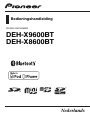 1
1
-
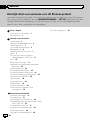 2
2
-
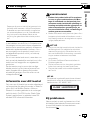 3
3
-
 4
4
-
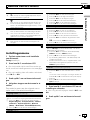 5
5
-
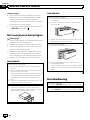 6
6
-
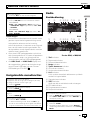 7
7
-
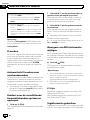 8
8
-
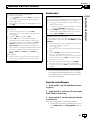 9
9
-
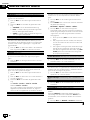 10
10
-
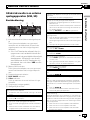 11
11
-
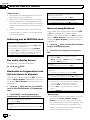 12
12
-
 13
13
-
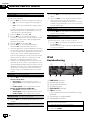 14
14
-
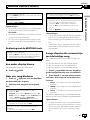 15
15
-
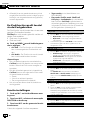 16
16
-
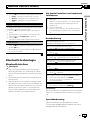 17
17
-
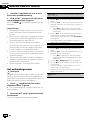 18
18
-
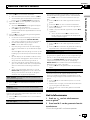 19
19
-
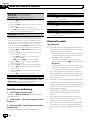 20
20
-
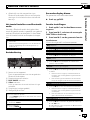 21
21
-
 22
22
-
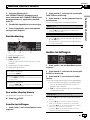 23
23
-
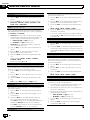 24
24
-
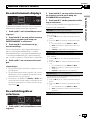 25
25
-
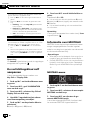 26
26
-
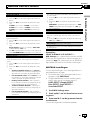 27
27
-
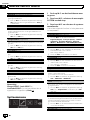 28
28
-
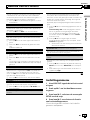 29
29
-
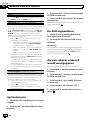 30
30
-
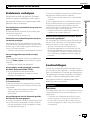 31
31
-
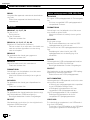 32
32
-
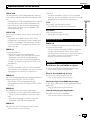 33
33
-
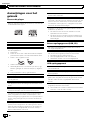 34
34
-
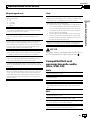 35
35
-
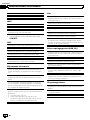 36
36
-
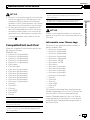 37
37
-
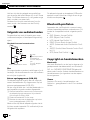 38
38
-
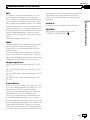 39
39
-
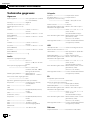 40
40
-
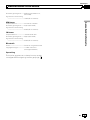 41
41
-
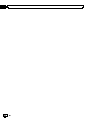 42
42
-
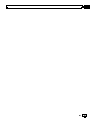 43
43
-
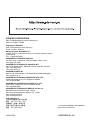 44
44
Pioneer DEH-X8600BT Handleiding
- Categorie
- Auto media-ontvangers
- Type
- Handleiding
- Deze handleiding is ook geschikt voor
Gerelateerde papieren
-
Pioneer MVH 8300BT Handleiding
-
Pioneer DEH-8300SD Handleiding
-
Pioneer DEH-7200SD Handleiding
-
Pioneer DEH-7300BT Handleiding
-
Pioneer DEH-6200BT Handleiding
-
Pioneer DEH-4200 SD Handleiding
-
Pioneer DEH-3400UB Handleiding
-
Pioneer DEH-3400UB Handleiding
-
Pioneer CD-UB100 Handleiding
-
Pioneer DEH-P700BT Handleiding